Page 1

Page 2
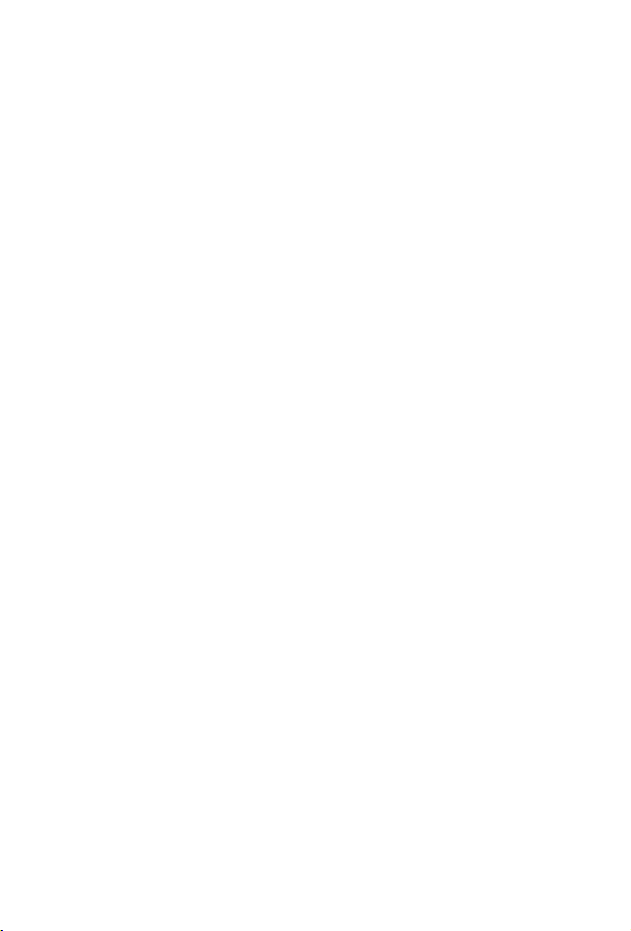
OBSAH
Možnosti telefonu . . . . . . . . . . . . . . . . . . . . . . 1
První kroky . . . . . . . . . . . . . . . . . . . . . . . . . . . 2
Základní ovládání telefonu, odchozí a
příchozí volání. . . . . . . . . . . . . . . . . . . . . . . . 15
Psaní textu . . . . . . . . . . . . . . . . . . . . . . . . . . 25
Navigace v hlavním okně aplikací. . . . . . . . . 28
Skladba menu aplikací . . . . . . . . . . . . . . . . . 34
Kontakty . . . . . . . . . . . . . . . . . . . . . . . . . . . . 36
Kalendář . . . . . . . . . . . . . . . . . . . . . . . . . . . . 44
Zprávy . . . . . . . . . . . . . . . . . . . . . . . . . . . . . . 49
Fotoaparát. . . . . . . . . . . . . . . . . . . . . . . . . . . 72
Média . . . . . . . . . . . . . . . . . . . . . . . . . . . . . . 77
Konektivita. . . . . . . . . . . . . . . . . . . . . . . . . . . 92
Nastavení . . . . . . . . . . . . . . . . . . . . . . . . . . 115
Nástroje. . . . . . . . . . . . . . . . . . . . . . . . . . . . 140
Historie volání . . . . . . . . . . . . . . . . . . . . . . . 156
Quickoffice . . . . . . . . . . . . . . . . . . . . . . . . . 160
Hry. . . . . . . . . . . . . . . . . . . . . . . . . . . . . . . . 167
Oblíbené . . . . . . . . . . . . . . . . . . . . . . . . . . . 169
Příslušenství . . . . . . . . . . . . . . . . . . . . . . . . 171
Řešení problémů . . . . . . . . . . . . . . . . . . . . . 174
Index . . . . . . . . . . . . . . . . . . . . . . . . . . . . . . 177
i
Page 3
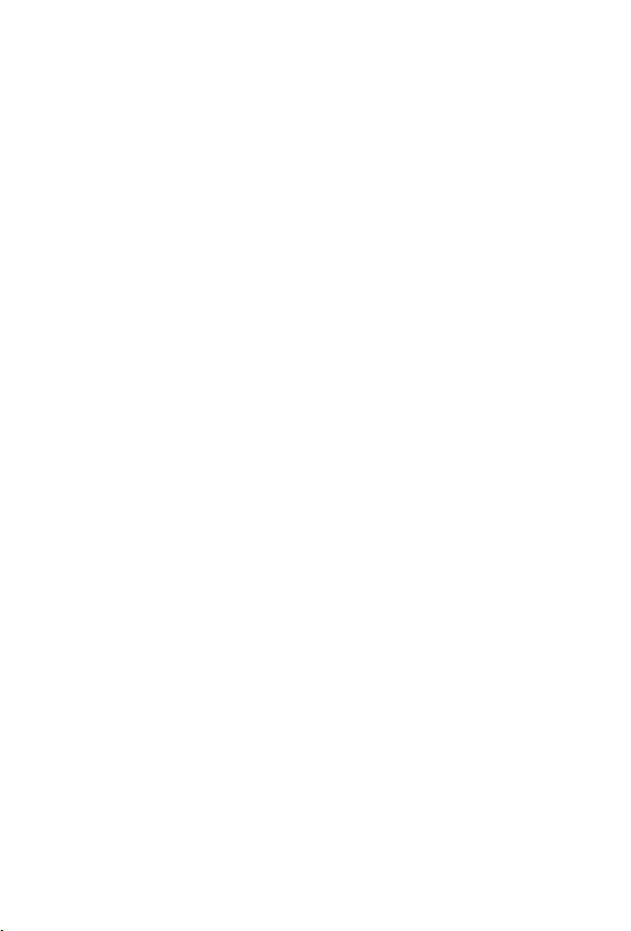
MOŽNOSTI TELEFONU
Níže najdete pouze některé z celé řady možností telefonu
Panasonic X700.
•
Odesílat barevné snímky a
videoklipy
pomocí Multimedia
messaging a e-mailu.
•
Odesílat
elektronické vizitky a další
pomocí
infračervený port
USB
nebo zařízení.
•
Přenášet soubory
na miniSD kartě mezi
telefonem a jiným zařízením
vybaveným čtečkou
pamět’ových karet.
svým přátelům
obrázky, videoklipy,
Bluetooth®, přes
nebo přes
kabel na jiné telefony
uložené
Mít okamžitý přehled o
•
volajícím
čísla
displeji telefonu X700.
•
Stahovat hry, obrázky
témata, hudbu, video
Java
•
Prohlížet
soubory v jediném
prostředí,
•
Vyhledávat soubory
her, obrázků, instalačních
balíčků a video nebo
zvukových klipů.
díky
volajícího na vnějším
™
zobrazení
a Series 60 aplikace
své
multimediální
Galerie médií.
,
a
včetně
.
•
Bezdrátově brouzdat na
internetu
s jazykem XHTML.
•
Přidávat rámečky, text a
kliparty
rozlišením VGA.
•
Natáčet vlastní videoklipy
•
Vybírat mezi 40 melodiemi
•
Už žádné dráty!
si volnost s Bluetooth
headsetem.
•
Synchronizovat
a záznamy v kalendáři
aplikacemi na PC, PDA
nebo jiném zařízení
pomocí prohlížeče
do obrázků s
Vychutnejte
své kontakty
•
Přijímat, upravovat
prohlížet soubory aplikací
Microsoft® Word, Excel a
PowerPoint
odesílat na tiskárny a
projektory (vybavené
odpovídajícím
.
.
®
s
.
příslušenstvím).
•
Používat jmenné vytáčení
hlasovými příkazy.
•
Vyslovením “Otevřít
zprávy” nebo “Otevřít
kameru”
požadovanou aplikaci.
spouštět
a
®
. Dokumenty dále
s
1
Page 4
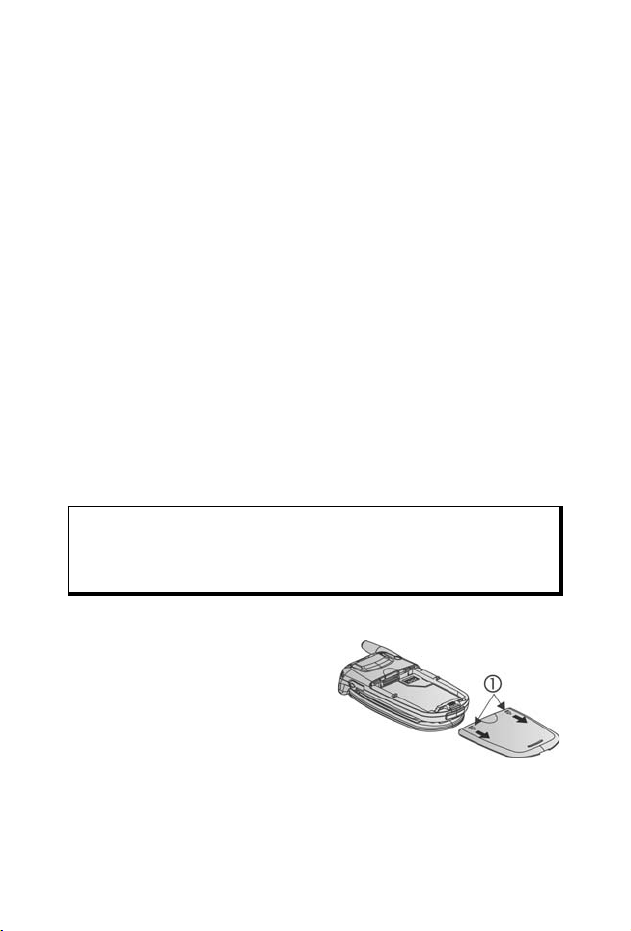
PRVNÍ KROKY
Mobilní telefon Panasonic X700 je určen pro sítě GSM
podporující GPRS datové přenosy, služby krátkých textových
(SMS) a multimediálních zpráv (MMS) a nabízející vysokou
kvalitu přenosu hlasu. Jednou z nejdůležitějších výhod GSM
telefonu představuje vyjímatelná SIM (subscriber identity module)
karta, na níž jsou uloženy data o majiteli, šifrovací klíče a
telefonní čísla.
Dostupnost služeb
Některé služby vyžadují novější SIM kartu. Nezapomeňte, že
některé ze služeb GSM sítě je nutno aktivovat. Podrobnější
informace získáte u operátora sítě.
Před použitím telefonu
Aby se telefon mohl přihlásit do GSM sítě, musí v něm být
vložená SIM karta. Vložte SIM kartu, nasaďte baterii a nechejte ji
úplně nabít.
VLOŽENÍ A VYJMUTÍ SIM KARTY
Upozornění: Telefon obsahuje drobné části. Neponechávejte jej v
Vložení a SIM karty
1. Prsty zatlačte okraje krytu
baterie dolů a kryt v podélném
směru vysuňte. Vytáhněte
baterii (viz strana 4).
dosahu malých dětí.
Dbejte na to, aby nedošlo k deformaci SIM karty a
zlacených kontaktů.
2
Page 5
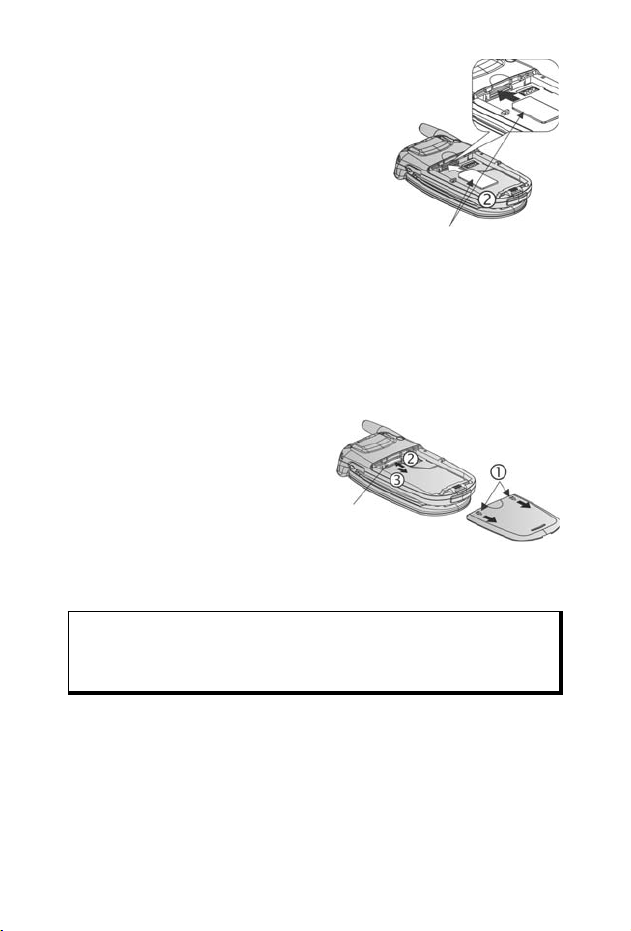
2. Podle sousedního obrázku zasuňte
SIM kartu se zlacenými kontakty
obrácenými dolů, seříznutý roh karty
musí být vpředu. Kartu opatrně
zasuňte do přihrádky, až se ozve
cvaknutí.
• V případě nesprávného vložení
nebo vložení poškozené SIM karty
se na displeji zobrazí výzva
Vložte SIM kartu. V takovém
SIM karta
případě SIM kartu vyjměte, a
vložte znovu.
• Zobrazí-li se na displeji SIM karta
odmítnuta, obrat’te se s žádostí o
pomoc na operátora sítě GSM.
Vyjmutí SIM karty
1. Prsty zatlačte okraje krytu
baterie dolů a kryt v
podélném směru vysuňte.
Vytáhněte baterii (viz
strana 4).
SIM karta
2. Mírně zatlačte spodní okraj
SIM karty dopředu a kartu
uvolněte.
3. Po vysunutí SIM kartu opatrně vytáhněte.
Poznámka:Přístup k některým moderním službám jako například
multimediální zprávy MMS (Multimedia Messaging Service)
musí podporovat také SIM karta vložená v telefonu.
Podrobnější informace získáte u operátora sítě GSM.
3
Page 6
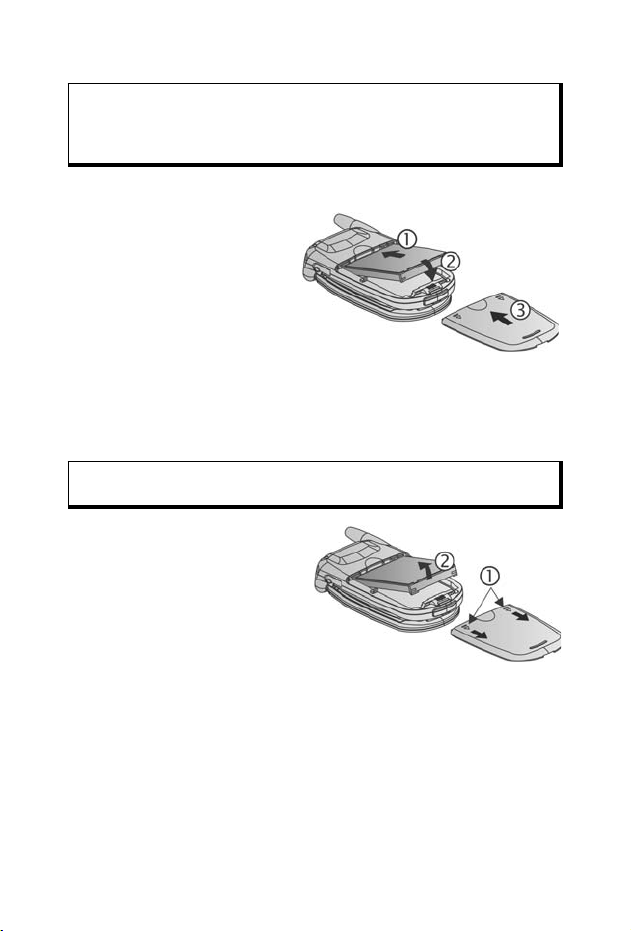
VLOŽENÍ A VYJMUTÍ BATERIE
Upozornění: Používání jiného než originálního příslušenství Panasonic
Vložení baterie
1. Baterii přidržte v úhlu
45° a výstupky na
horním okraji zasuňte
do otvorů v telefonu.
2. Spodní část baterie
zatlačte dolů, až se ozve
slyšitelné cvaknutí.
3. Znovu nasaďte kryt
baterie zasunutím od spodní části telefonu. Během
zasunování by kryt neměl klást odpor.
Vyjmutí baterie
Poznámka:Před vyjmutím baterie telefon vypněte a odpojte od
1. Prsty zatlačte okraje krytu
baterie dolů a kryt v
podélném směru
vysuňte.
2. Baterii uchopte za spodní
okraj a nadzvedněte.
3. Znovu nasaďte kryt
baterie.
a příslušenství nedoporučeného operátorem sítě GSM
může nepříznivě ovlivňovat funkci telefonu nebo způsobit
jeho poškození.
nabíječky, případně od jakéhokoliv jiného zařízení.
4
Page 7
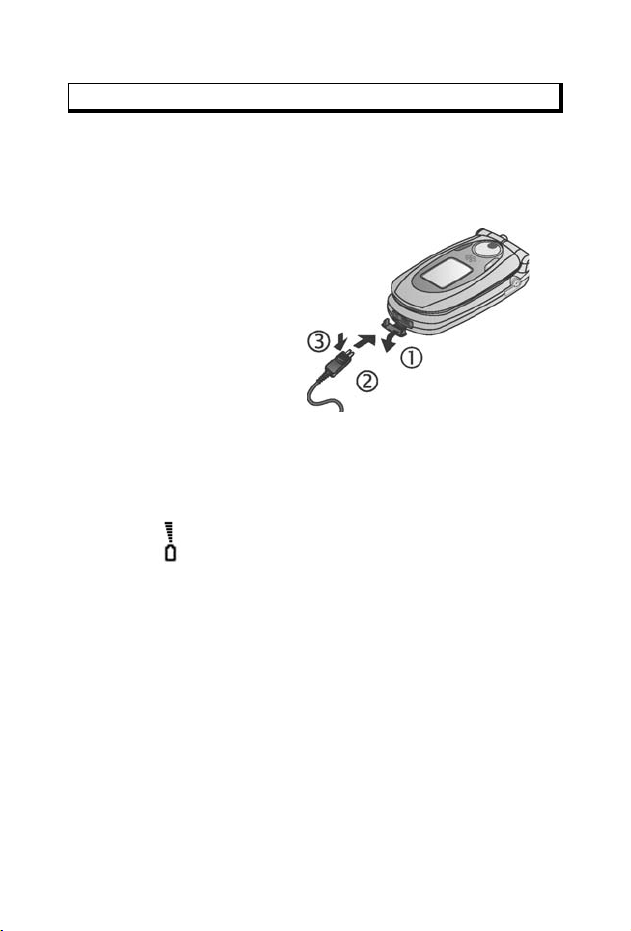
NABÍJENÍ BATERIE
Poznámka: Zkontrolujte, je-li v telefonu vložená baterie.
1. Otevřete kryt konektoru.
2. Konektor nabíječky (2 zlacené kontakty) zasuňte do
odpovídající zdířky na spodní straně telefonu. Cestovní
nabíječku připojte do elektrické zásuvky. Cestovní nabíječku
připojte do elektrické zásuvky.
3. Po nabití nabíječku
vytáhněte ze zásuvky
a druhý konec odpojte
od telefonu stisknutím
pojistky.
•KONEKTOR
NEVYTAHUJTE
NÁSILÍM: nebezpečí
poškození nabíječky
nebo samotného
telefonu!
Ikony nabíjení na hlavním a vnějším displeji
segmenty se během nabíjení střídavě rozsvěcují
po nabití se zobrazí ikona baterie
• Je-li telefon zapnutý, zobrazí se po skončení nabíjení zpráva
Baterie je nabitá.
Upozornění na nízké napětí baterie
Klesne-li napětí baterie pod určitou mez, na displeji se zobrazí
upozornění Baterie je vybitá, ozve se varovný tón a telefon se
automaticky vypne. V takovém případě nechejte baterii úplně
nabít. Zobrazí-li se upozornění během hovoru, hovor co
nejrychleji ukončete.
5
Page 8
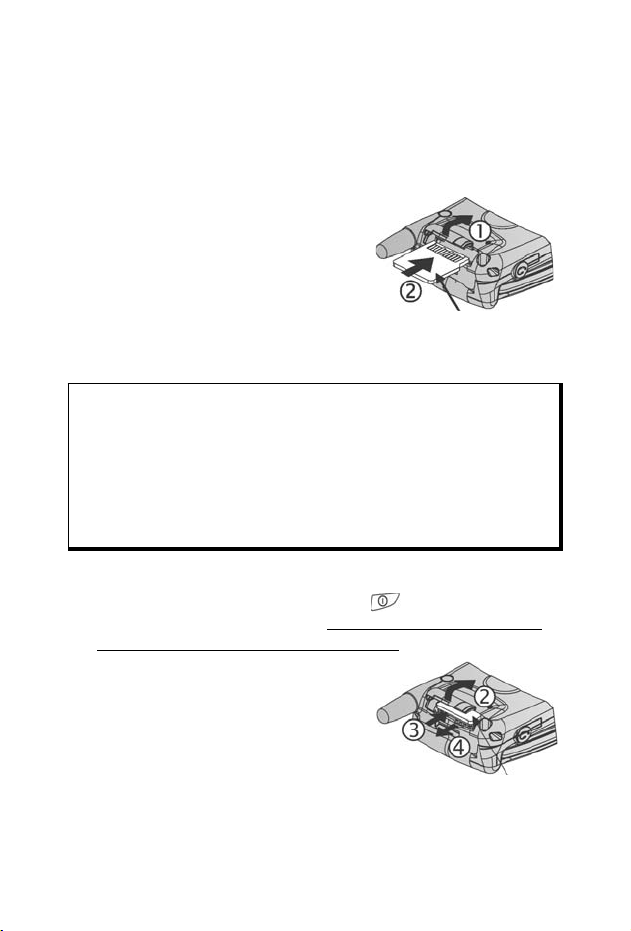
VLOŽENÍ A VYJMUTÍ KARTY miniSD CARD
Pamět’ová karta miniSD doplňuje vnitřní pamět’ telefonu a
umožňuje přenášení souborů mezi telefonem a dalšími
kompatibilními zařízeními.
Vložení karty miniSD
1. Na horní straně telefonu otevřete
krytku slotu karty miniSD.
2. Kartu miniSD do slotu zasuňte
stranou se seříznutým rohem
dopředu, aby zlacené kontakty
byly obráceny nahoru. Po
zasunutí se musí ozvat cvaknutí.
Krytku slotu zatlačte, až se ozve
cvaknutí.
Karta miniSD
Poznámka: Do slotu určeného pro pamět’ovou kartu miniSD
nevkládejte žádné jiné předměty.
Na kartu miniSD nelepte štítky s označením apod. Malá
odchylka v tloušt’ce karty by mohla způsobit potíže při
vkládání a vytahování karty, nespolehlivou funkci karty,
případně ztrátu uložených dat.
Dbejte na to, aby nedošlo k deformaci karty a zlacených
kontaktů.
Vyjmutí karty miniSD
1. Stiskněte tlačítko zapínání/vypínání , vyberte vysunout
kartu miniSD a stiskněte OK. Před vyjmutím karty miniSD
ukončete ukládání a kopírování souborů.
2. Na horní straně telefonu otevřete
kryt slotu karty miniSD.
3. Pro uvolnění karty miniSD mírně
zatlačte spodní okraj karty dopředu.
4. Po vysunutí kartu opatrně
vytáhněte. Krytku slotu zatlačte, až
se ozve cvaknutí.
Karta miniSD
6
Page 9
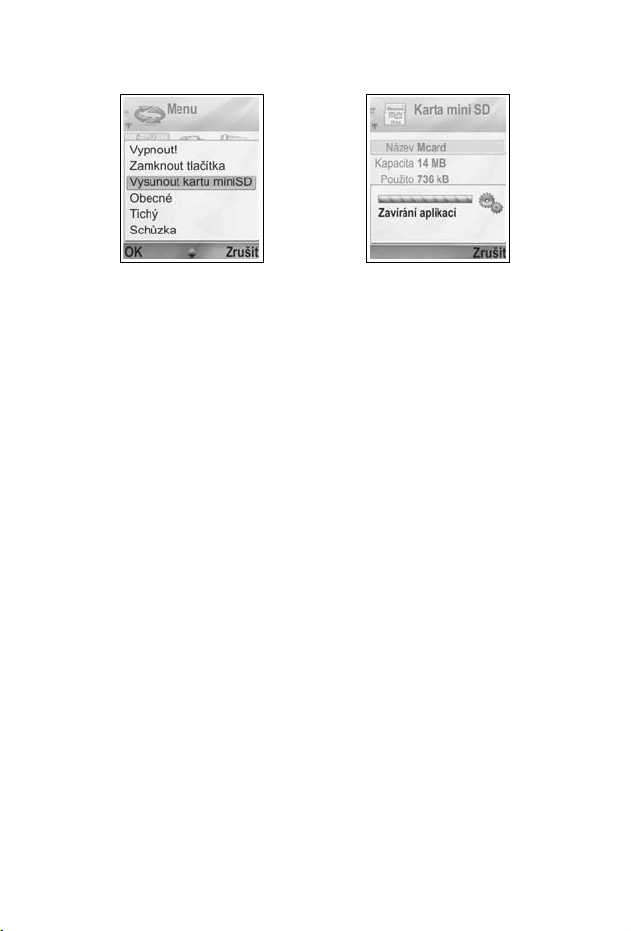
7
Page 10
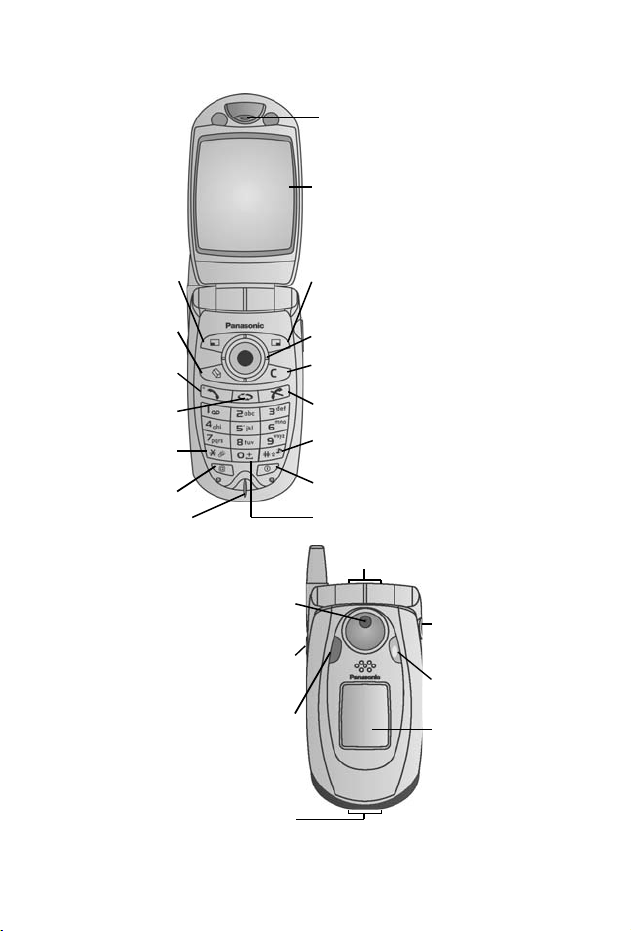
OVLÁDACÍ A DALŠÍ PRVKY TELEFONU
Sluchátko
Hlavní displej
Levé
softwarové
tlačítko
Tlačítko
Upravit
Tlačítko
Odeslat
Tlačítko
Aplikace
Tlačítko
Hvězdička
Prohlížeč
Mikrofon
Objektiv
fotoaparátu
Vícefunkční
tlačítko
Infračervený
port
Konektor pro
připojení
příslušenství
Pravé
softwarové
tlačítko
Navigační
tlačítko
Tlačítko
Vymazat
Tlačítko Konec
Tlačítko Tichý
režim
Tlačítko
Zapínání/
vypínání
Tlačítko Nula
Slot pro kartu miniSD
Konektor pro
handsfree a
textové
telefonování (TTY)
Indikátor světla a
osvětlení
Vnější displej a
hledáček
fotoaparátu
8
Page 11
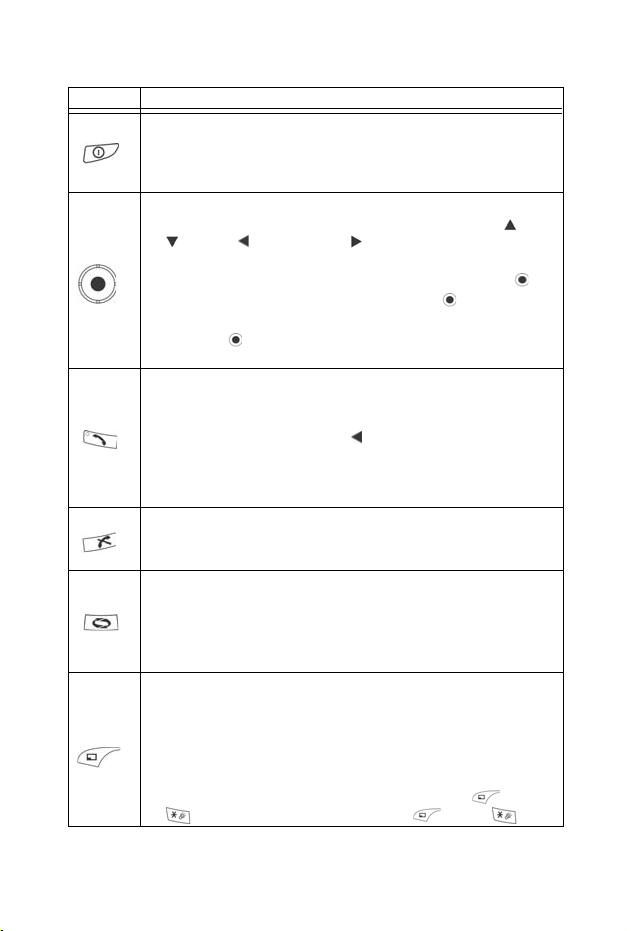
FUNKCE TLAČÍTEK
Tlačítko
Tlačítko Zapínání/vypínání
Pro zapnutí nebo vypnutí telefonu tlačítko stiskněte a přidržte.
Tlačítko stiskněte pro změnu vyzváněcí melodie, vysunutí
karty miniSD, zamčení tlačítek nebo telefonu.
Navigační tlačítko
Stiskněte příslušnou část tlačítka pro přesun nahoru , dolů
, doleva nebo doprava v nabídkách menu nebo v
textu.
Pro výběr položky stiskněte střed navigačního tlačítka .
V klidovém stavu můžete stisknutím středu otevřít hlavní
menu aplikací.
Stisknutím můžete také pořídit snímek zabudovaným
fotoaparátem.
Tlačítko Odeslat
Odeslání volby čísla při odchozím volání.
Po stisknutí v klidovém stavu se zobrazí seznam posledních
volaných čísel. Po stisknutí se zobrazí seznam přijatých
a zmeškaných volání.
Pro zapnutí ovládání hlasovými příkazy tlačítko v klidovém
stavu telefonu stiskněte a přidržte.
Tlačítko Konec
Ukončení hovoru.
Návrat do klidového stavu.
Tlačítko Aplikace
Otevření hlavního menu aplikací.
Návrat do klidového stavu.
Pro zobrazení otevřených aplikací tlačítko stiskněte a
přidržte.
Levé softwarové tlačítko
Ovládání funkce, jejíž název se zobrazuje v levé části
spodního okraje displeje.
Klávesová zkratka pro otevření předem nastavené aplikace v
klidovém stavu. Změna nastavení klávesové zkratky viz
Nastavení v klidovém stavu na strana 120.
Pro zamčení tlačítek stiskněte v klidovém stavu a poté
. Pro odemčení tlačítek stiskněte a poté .
Funkce
9
Page 12
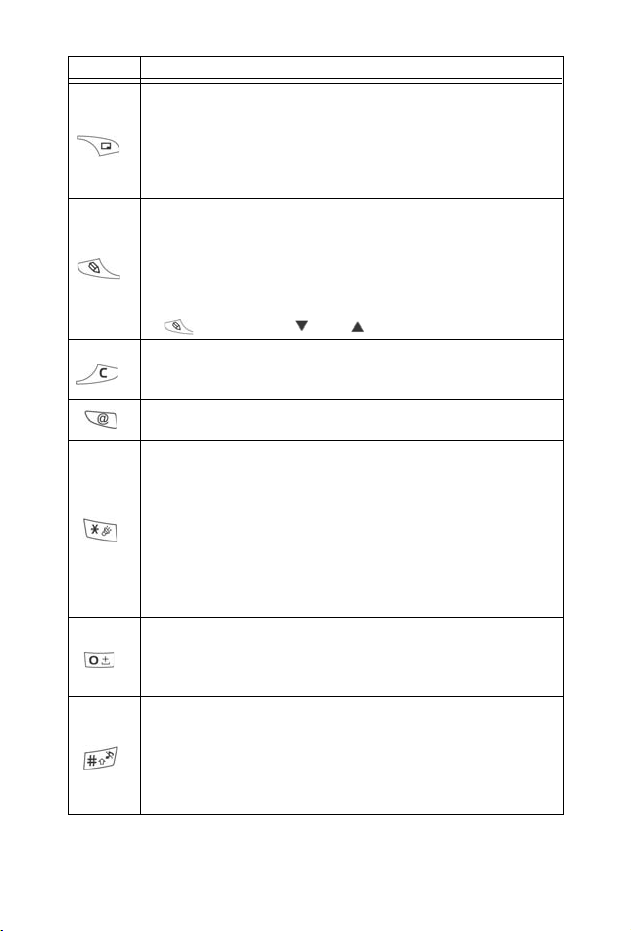
Tlačítko
Funkce
Pravé softwarové tlačítko
Ovládání funkce, jejíž název se zobrazuje v pravé části
spodního okraje displeje.
Klávesová zkratka pro otevření předem nastavené aplikace v
klidovém stavu. Změna nastavení klávesové zkratky viz
Nastavení v klidovém stavu na strana 120.
Tlačítko Upravit
Výběr slovníku pro zrychlené psaní textu včetně vkládání a
upravování termínů, přepínání mezi psaním písmen a číslic.
Vkládání čísel a symbolů.
Změna jazyka textu.
Pro označení několika položek v seznamu stiskněte a přidržte
poté stiskněte nebo .
Tlačítko Vymazat
Mazání znaků v režimu upravování.
Smazání vyznačené nebo zadané položky.
Tlačítko Prohlížeč
Otevření Prohlížeče.
Tlačítko Hvězdička
Pro zapnutí nebo vypnutí osvětlení nebo blesku v klidovém
stavu telefonu tlačítko stiskněte a přidržte.
V režimu zadávání čísel nebo v klidovém stavu stiskněte
tlačítko pro zadání *, +, p, w opakovaně.
V režimu slovníku mů
nabízené výrazy.
V režimu upravování můžete tlačítkem otevřít tabulku
speciálních znaků.
Tlačítko Nula
V klidovém stavu můžete stisknutím a přidržením tlačítka
vložit do volaného čísla mezinárodní předvolbu +.
V režimu upravování vložení mezery.
Tlačítko Tichý režim
Pro zapnutí nebo vypnutí tichého režimu v klidovém stavu
telefonu tlačítko stiskněte a přidržte.
V režimu upravování přepínání mezi velkými a malými
písmeny, dvojitým stisknutím můžete zapínat a vypínat
slovník zrychleného psaní textu.
žete pomocí tlačítka prohlížet další
10
Page 13
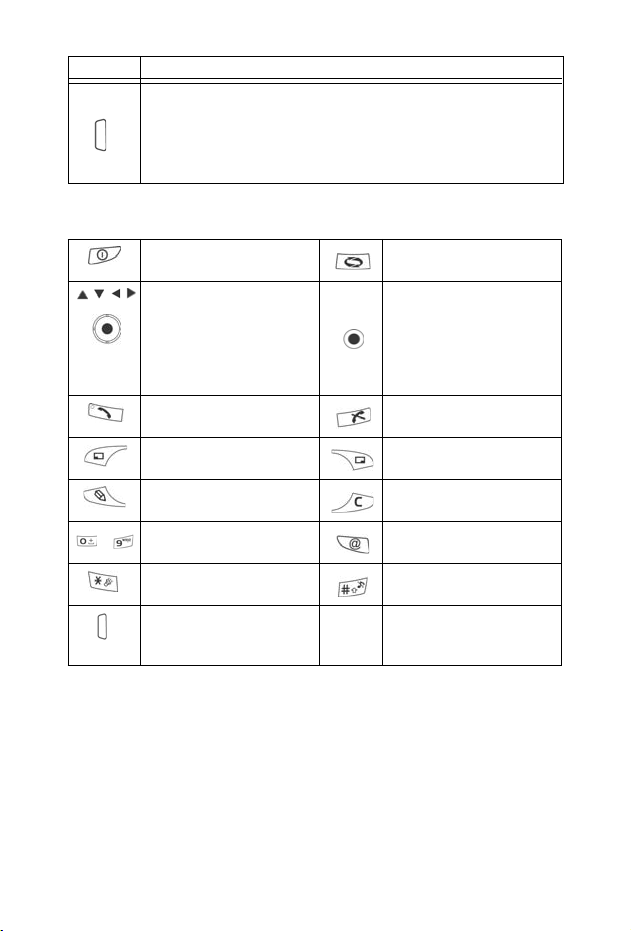
Tlačítko
Funkce
Vícefunkční tlačítko (boční strana telefonu)
Zapnutí podsvícení vnějšího displeje na 15 sekund; je-li
podsvícení již zapnuté, zobrazí se stavové ikony.
Vypínání vyzvánění signalizující příchozí volání.
Fotografování se zavřeným telefonem.
Symboly použité v této příručce
Stiskněte tlačítko
zapínání/vypínání.
Stiskněte příslušnou část
navigačního tlačítka pro
přesun nahoru, dolů,
doleva nebo doprava v
nabídkách menu nebo v
textu.
Stiskněte tlačítko
Odeslat.
Stiskněte levé softwarové
tlačítko.
Stiskněte tlačítko Upravit.
- Stiskněte číselná tlač
Stiskněte tlačítko
Hvězdička.
Stiskněte vícefunkční
tlačítko (na boku
telefonu).
ítka.
Stiskněte tlačítko
Aplikace.
Stiskněte střed
navigačního tlačítka.
Stiskněte tlačítko Konec.
Stiskněte pravé
softwarové tlačítko.
Stiskněte tlačítko
Vymazat.
Stiskněte tlačítko
Prohlížeč.
Stiskněte tlačítko Tichý
režim.
11
Page 14
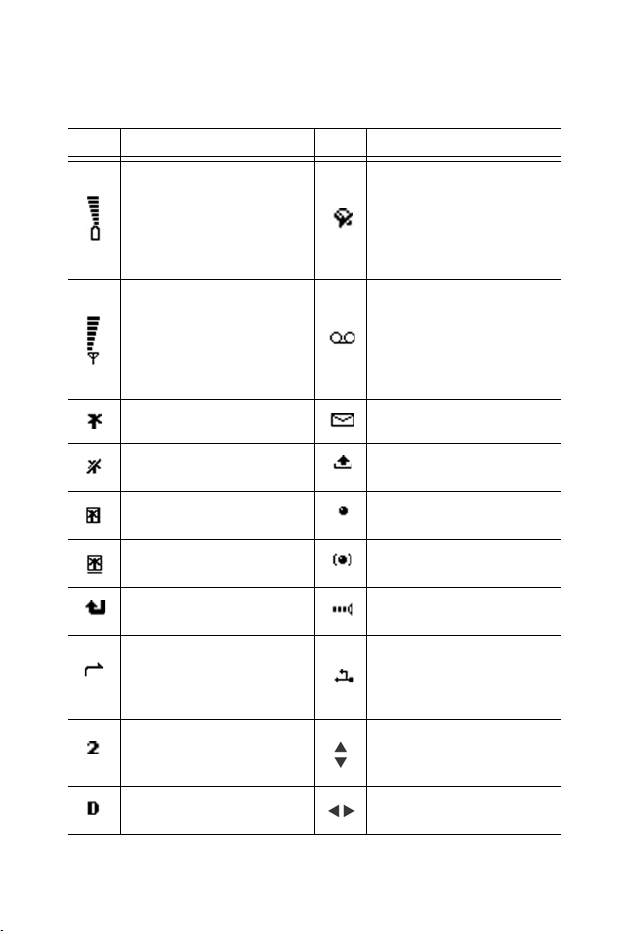
IKONY
Během ovládání funkcí telefonu se na displeji zobrazuje celá řada
ikon.
Ikona Význam Ikona Význam
Sedmistupňový ukazatel
nabití baterie. Během
nabíjení baterie se
jednotlivé segmenty
střídavě rozsvěcují a
zhasínají.
Sedmistupňový ukazatel
intenzity signálu GSM sítě,
k níž je telefon přihlášen.
Dostupnost služby GPRS. Přijetí nové zprávy.
Zapnutý budík.
Přijetí nové hlasové zprávy
(máte-li aktivována 2 čísla,
levý kroužek je vyhrazen
pro zprávu odeslanou na
první číslo, pravý pro
zprávu na druhé číslo).
Přidržení GPRS přenosu
během hovoru.
Aktivní datový přenos
GPRS.
Aktivní v ícenásobný přenos
GPRS.
Zmeškané hovory.
Aktivní přesměrování
volání (máte-li aktivována
dvě čísla, zobrazí se navíc
1 nebo 2).
Výběr linky 2
(podmínkou je aktivace 2
čísel a speciální SIM karta).
Datové volání.
12
Zpráva čekající ve složce k
odeslání.
®
Bluetooth
Bluetooth
IČ port aktivní (během
přenosu ikona bliká).
USB připojení aktivní.
Navigační tlačítka – přesun
nahoru nebo dolů.
Navigační tlačítka – přesun
doleva nebo doprava.
povolený.
®
povolený.
Page 15
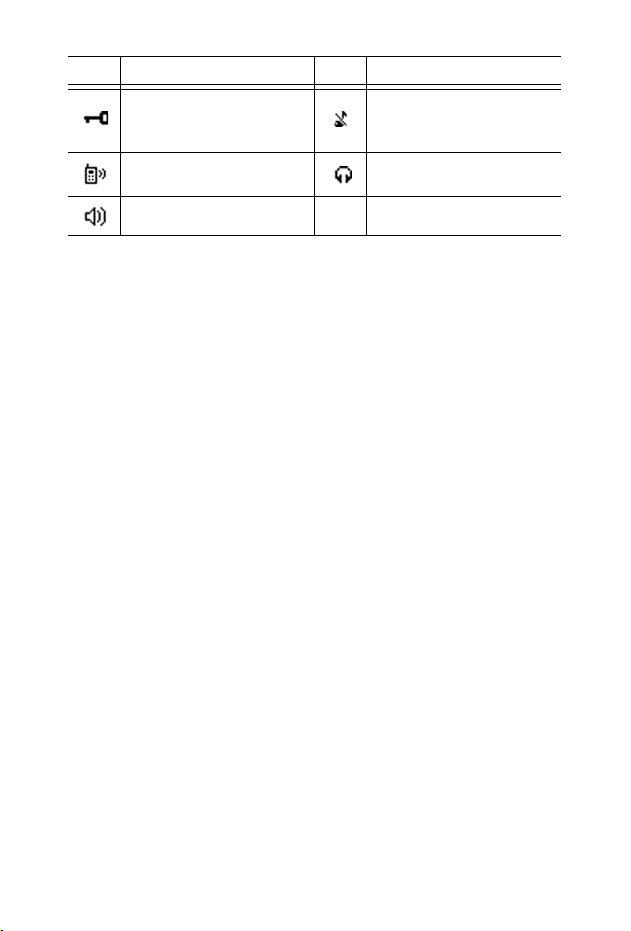
Ikona Význam Ikona Význam
Zamčená tlačítka telefonu.
Zvuk ve sluchátku zapnutý. Připojení headsetu.
Zvuk reproduktoru zapnutý.
Všechny vyzváněcí
melodie vypnuté (tiché
vyzvánění).
13
Page 16
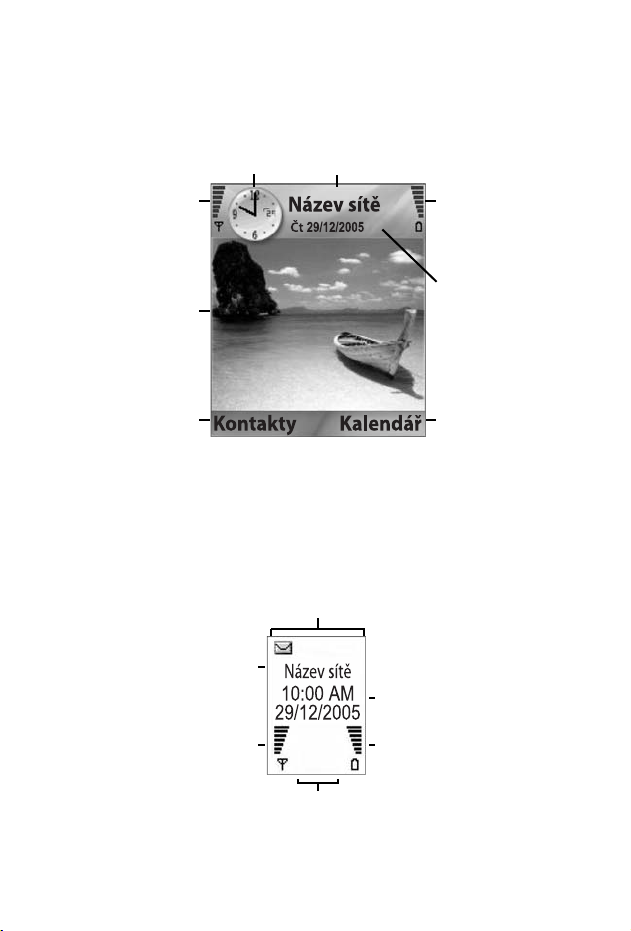
INFORMACE DISPLEJE V KLIDOVÉM STAVU
HLAVNÍ DISPLEJ
GSM sít’, v níž je telefon
Čas
právě přihlášen
Ikona intenzity
GSM signálu
Tap eta
Funkce levého
softwarového
tlačítka
Ikona míry nabití
baterie
Datum
Funkce pravého
softwarového
tlačítka
VNĚJŠÍ DISPLEJ
Jedním stisknutím vícefunkčního tlačítka můžete zapnout
podsvícení, dalším stisknutím můžete přepínat mezi zobrazením
času a ikon.
Oblast stavových
ikon telefonu
GSM sít’, v níž je telefon
právě přihlášen
Čas a datum
Ikona intenzity
GSM signálu
Ukazatel nabití
baterie
14
Oblast ikon
stavu sítě
Page 17
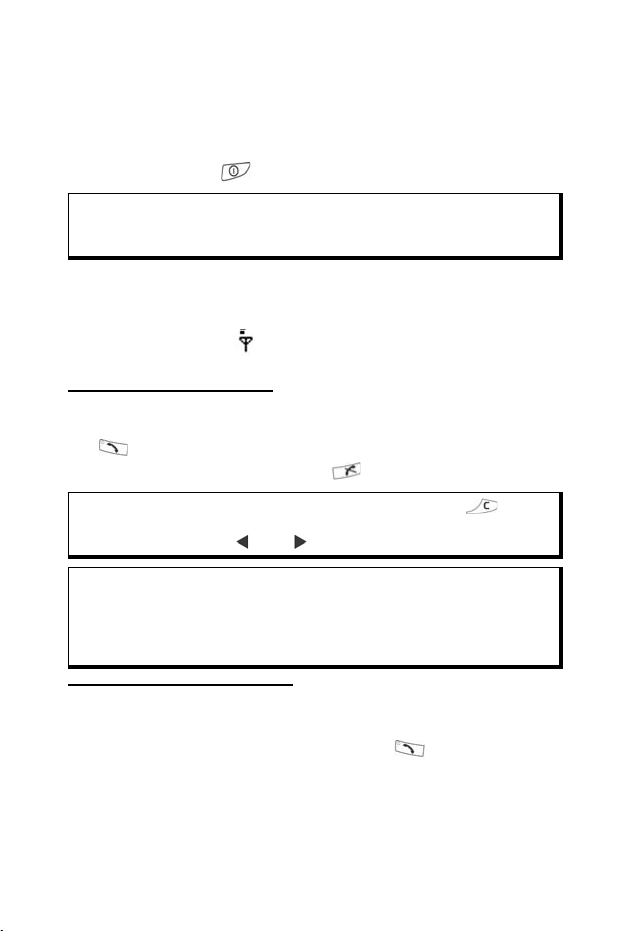
ZÁKLADNÍ OVLÁDÁNÍ TELEFONU,
ODCHOZÍ A PŘÍCHOZÍ VOLÁNÍ
ZAPÍNÁNÍ A VYPÍNÁNÍ TELEFONU
Stiskněte a přidržte .
Poznámka: Je-li zapnuta ochrana kódem PIN, zobrazí se výzva k jeho
zadání. Zadejte PIN a stiskněte
zabezpečení na straně 126.
OK. Viz Nastavení
VLASTNÍ VOLÁNÍ
Zkontrolujte, zda je telefon zapnutý, ukazatel síly signálu má
alespoň jeden stupeň a na displeji je zobrazeno logo
operátora.
Zadání telefonního čísla
1. V klidovém stavu zadejte předvolbu, telefonní číslo a stiskněte
.
2. Pro ukončení hovoru stiskněte .
Poznámka: Pro smazání chybně zadané číslice stiskněte .
Varování: Ve výchozím nastavení se zavřením telefonu během hovoru
Volání čísla karty kontaktu
Z aplikace Kontakty:
1. Vyberte kartu volané osoby a stiskněte .
•Je-li v kartě uloženo více telefonních čísel, vyberte některé
Uložení dalších údajů do seznamu Kontakty viz strana 36.
Během hovoru můžete hlasitost ve sluchátku přizpůsobit
stisknutím nebo .
spojení UKONČÍ. Informace potřebné pro nastavení, které
zachová spojení i po zavření telefonu, najdete v oddíle
Aktivace otevřením telefonu v Nastavení volání na
straně 121.
z nich.
15
Page 18
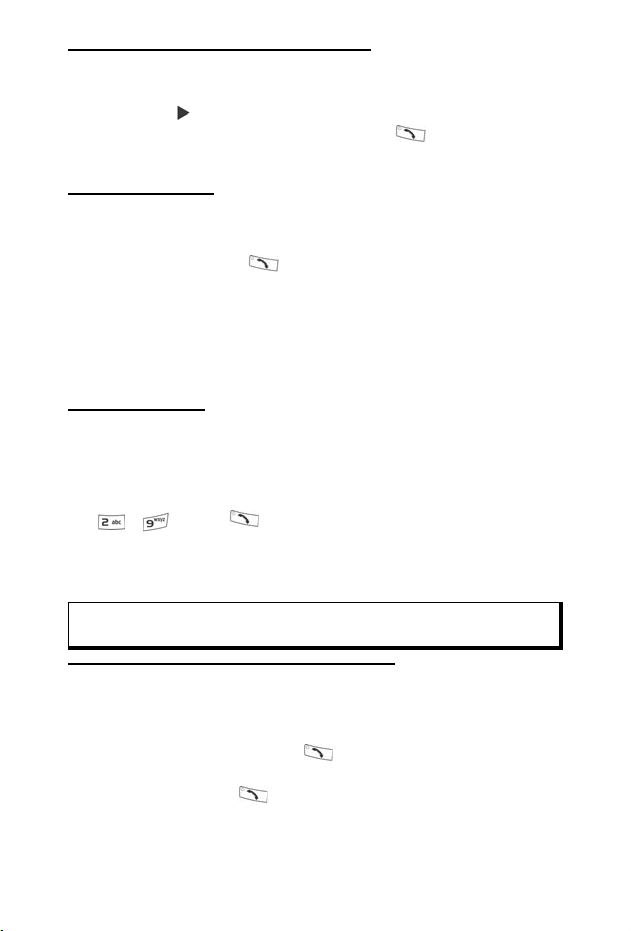
Volání čísla uloženého na SIM kartě
Z aplikace Kontakty:
1. Tlačítkem vyberte Adresář SIM.
2. Vyberte požadované jméno a stiskněte .
Uložení nových čísel a jmen do adresáře SIM viz strana 36.
Hlasové vytáčení
Vytáčení vyslovením jména volané osoby:
1. Stiskněte a přidržte .
2. Po výzvě “Vyslovte příkaz” vyslovte “Hlasové vytáčení”.
3. Po výzvě “Vyslovte jméno nebo číslo” vyslovte celé jméno
osoby uložené v seznamu Kontakty, včetně jména a příjmení.
4. Jméno se zopakuje a volba odpovídajícího čísla se odešle.
Podrobnější informace o hlasovém vytáčení viz strana 136.
Zrychlená volba
Po naprogramování tlačítek zrychlené volby (viz strana 135)
můžete na odpovídající čísla volat dvojitým stisknutím tlačítka.
1. V klidovém stavu stiskněte číselné tlačítko zrychlené volby
- a poté .
• Je-li funkce Zrychlená volba zapnutá (viz Nastavení
hovoru na straně 121), stiskněte a přidržte číselné tlačítko
s funkcí zrychlené volby čísla.
Poznámka: Číselné tlačítko 1 bývá obvykle vyhrazeno pro volání
hlasové schránky.
Volaná čísla, přijaté a nepřijaté hovory
Již jednou volaná čísla, čísla zmeškaných nebo přijatých volání
můžete volat zjednodušeným způsobem.
1. V klidovém stavu stiskněte .
2. V seznamu volaných čísel vyberte požadované číslo a pro
vytočení stiskněte .
16
Page 19
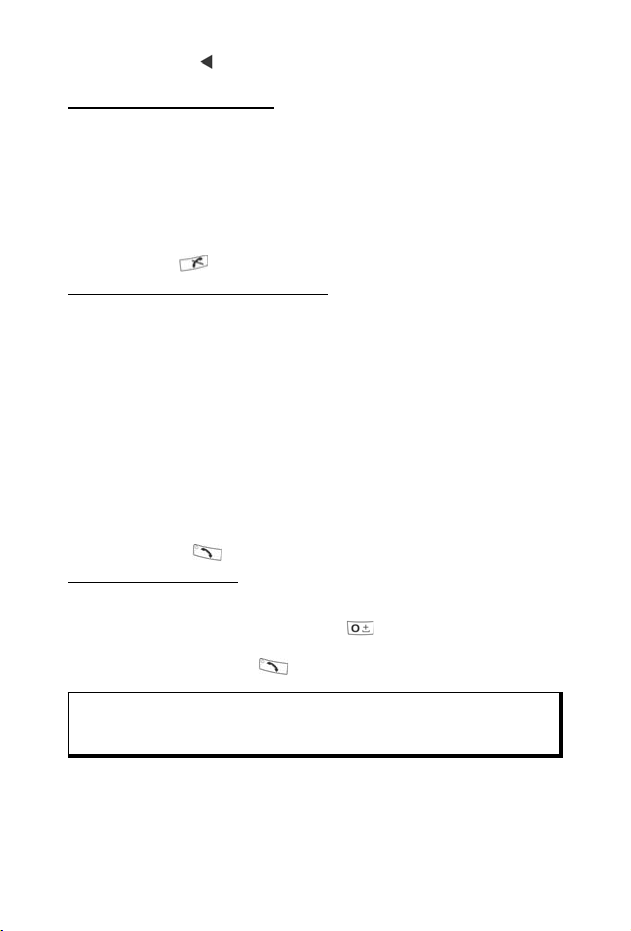
•Tlačítkem můžete vybrat seznam Přijaté hovory nebo
Nepřijaté hovory a v něm požadované číslo.
Aut. opakování vytáčení
Je-li funkce Automatické opakování vytáčení nastavena na
Zapnout (viz strana 121), telefon v případě obsazené linky,
nepřítomnosti volané osoby, přetížení nebo výpadku sítě
požadované číslo vytočí automaticky až desetkrát.
Pro ukončení automatického opakování volby čísla stiskněte
Ukončit nebo .
Volání na číslo v přijaté zprávě
Obsahuje-li přijatá zpráva telefonní číslo, můžete toto číslo volat
přímo ze složky Přijaté. Odesílateli zprávy můžete také poslat
textovou zprávu.
Z aplikace Zprávy:
1. Otevřete Zprávy. Vyberte Přijaté a seznam otevřete.
2. Vyberte a otevřete požadovanou zprávu.
3. Pro vyhledání čísla obsaženého ve zprávě stiskněte Volby a
vyberte Najít > Telefonní číslo, E-mailová adresa nebo
Webová adresa. Nalezená položka se zvýrazní podtržením.
• Pro volání odesílateli přijaté a otevřené textové zprávy
stiskněte .
Mezinárodní hovory
V klidovém stavu stiskněte a přidržte pro zadání mezinárodní
předvolby +. Nyní zadejte všechny národní předvolby a nakonec
telefonní číslo. Stiskněte .
Poznámka:V celé řadě zemí začínají předvolby číslicí 0. V případě
mezinárodních hovorů se tato nula obvykle vynechává.
Podrobnější informace získáte u operátora sítě.
17
Page 20
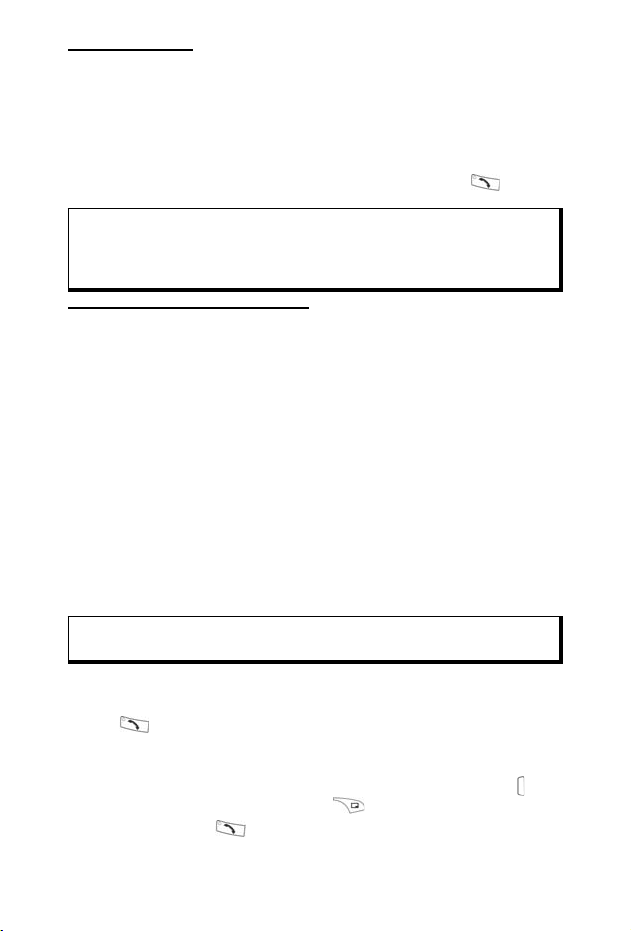
Tísňová volání
Zadejte číslo tísňové linky platné v oblasti, v níž se právě
nacházíte.
1. Je-li telefon vypnutý, zapněte jej.
2. Zkontrolujte, je-li na displeji ikona antény.
3. Zadejte číslo tísňové linky (např. 112) a stiskněte
.
Poznámka: Číslo tísňové linky je možno volat i po zamčení tlačítek
telefonu.
V některých zemích je možno na číslo tísňové linky volat i
bez vložené SIM karty.
Odeslání příkazu služby sítě
Příkazy služby se používají k aktivaci nebo změně nastavení
některých služeb sítě. Příkazy označované někdy zkratkou USSD
umožňují například aktivovat službu chatu nebo doplnit kredit SIM
karty.
1. Podrobnější informace o správném tvaru příkazu získáte u
operátora sítě.
2. Zadejte kód příkazu ve tvaru zjištěném u operátora sítě.
Vyhodnotí-li telefon kód jako příkaz služby, stiskněte Poslat
příkaz služby.
PŘÍJEM PŘÍCHOZÍCH VOLÁNÍ
Příchozí volání je signalizováno vyzváněním a blikáním.
Poznámka: Je-li zapnuté vibrační vyzvánění, vyzváněcí melodie se v
1. Otevřením telefonu můžete volání přijmout
• Je-li telefon otevřený, můžete volání přijmout stisknutím
Vypnutí vyzvánění
Je-li telefon zavřený, můžete vyzvánění vypnout stisknutím . Jeli telefon otevřený, stiskněte Ticho . Volání pak můžete
přijmout stisknutím .
okamžiku příchodu volání nezapne.
.
18
Page 21
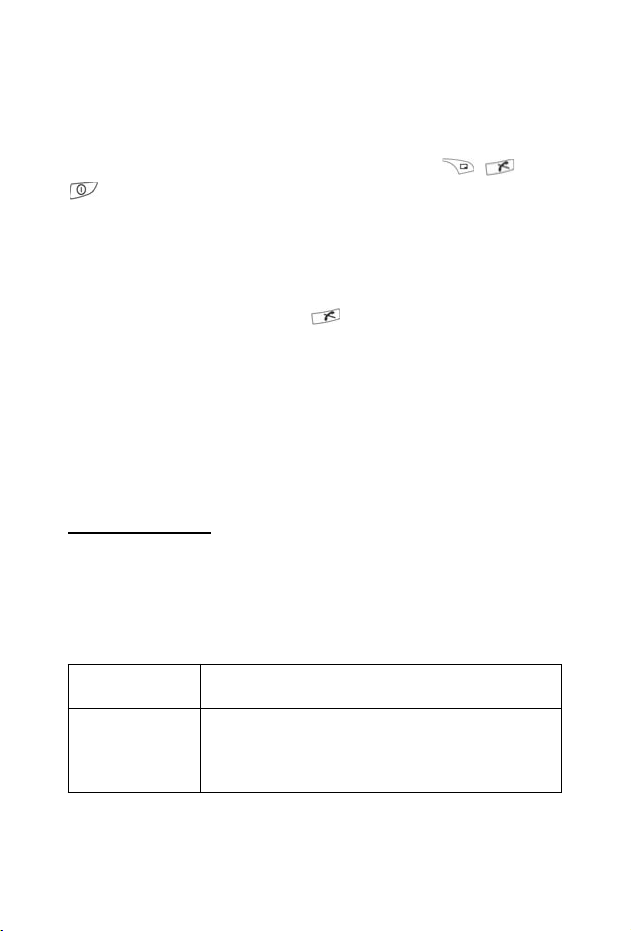
Změna způsobu příjmu volání
Nechcete-li volání přijímat otevřením telefonu, můžete nastavení
změnit, viz Aktivace otevřením telefonu v Nastavení volání na
straně 121.
Přijetí volání stisknutím libovolného tlačítka vyjma , nebo
, viz Přijetí volání libovolným tlačítkem v Nastavení volání
na straně 121.
Přesměrování příchozích volání
Přesměrování příchozích volání do hlasové schránky nebo na jiný
telefon viz Přesměrování volání na straně 130. Volání pak
můžete přesměrovat stisknutím
Odmítnout.
Neprovedete-li žádnou akci, údaje o volání se uloží do seznamu
Nepřijaté hovory.
nebo softwarového tlačítka
FUNKCE BĚHEM HOVORU
Během hovoru můžete například přidržet hovor, vypnout mikrofon
telefonu, odeslat příkazy tónové volby, sestavit konferenci
(podporuje-li tuto službu operátor sítě).
Přidržení hovoru
Pro přidržení hovoru nebo obnovení přidrženého hovoru stiskněte
Volb y a vyberte Do pořadí nebo Přijmout.
V případě dvou současných hovorů (aktivní a přidržený) stiskněte
Volb y a vyberte:
Přepnout Přidržení aktivního hovoru a obnovení
Přepojit Spojení aktivního a přidrženého hovoru, spojení
přidrženého hovoru.
příchozího volání s aktivním nebo přidrženým
hovorem a odpojení se od obou spojených
hovorů.
19
Page 22
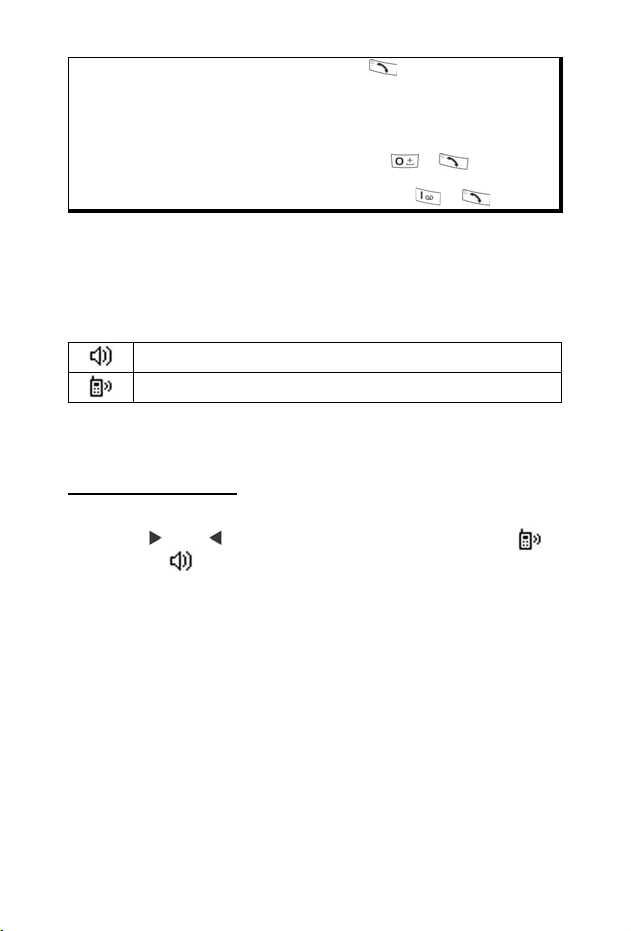
Klávesové zkratky:Můžete stisknout také pro přepnutí mezi Do
pořadí a Přijmout v případě jediného volání nebo
přepnutí mezi aktivním a přidrženým hovorem v
případě dvou volání (Přepnout).
Pro odpojení přidrženého hovoru a pokračování v
aktivním hovoru stiskněte a .
Pro odpojení aktivního hovoru a obnovení
přidrženého hovoru stiskněte a .
HANDSFREE TELEFONOVÁNÍ
Pro hlasitý poslech hovoru stiskněte Reproduktor. Telefon
položte na vhodné místo nedaleko od sebe.
Pro obnovení normálního způsobu telefonování vyberte Telefo n.
Ikona reproduktoru – aktivní handsfree.
Ikona telefonu – handsfree neaktivní.
Je-li aktivována náhlavní souprava Bluetooth®, můžete po
stisknutí Vol by a výběru Bluetooth příslušenství hovořit s
náhlavní soupravou Bluetooth
Nastavení hlasitosti
Tlačítkem nebo můžete nastavit hlasitost ve sluchátku
reproduktoru nebo náhlavní soupravě. Nastavenou hlasitost
zobrazuje ukazatel na displeji.
Pro vypnutí mikrofonu během hovoru stiskněte Volb y a vyberte
Ticho nebo Nahlas. Vypnutí mikrofonu se týká telefonu i
připojeného příslušenství. Po přepnutí na Nahlas se funkce
mikrofonu obnoví.
®
.
ČEKÁNÍ HOVORU
Máte-li aktivovánu službu upozornění na čekající volání (viz
strana 121), můžete během probíhajícího hovoru přijmout další
příchozí volání.
20
Page 23
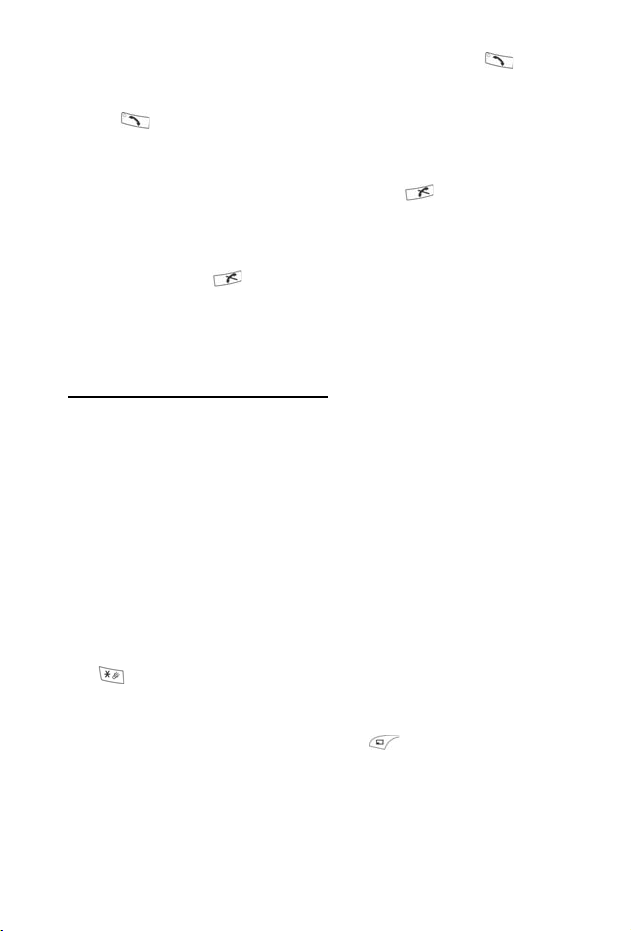
1. Během aktivního hovoru stiskněte pro přijetí volání .
Původní hovor se přidrží.
•Pro přepnutí mezi oběma hovory stiskněte Přepnout nebo
.
• Pro ukončení aktivního hovoru a přijetí příchozího volání
stiskněte Nahradit.
2. Pro ukončení aktivního hovoru stiskněte . Obnoví se
přidržený hovor.
•Pro současné ukončení obou hovorů stiskněte Volb y a
vyberte Ukončit vše.
• Po stisknutí se ukončí všechny hlasové a datové
hovory.
Pro odmítnutí příchozího volání stiskněte Odmítnout. Volající
uslyší ve sluchátku obsazovací tón, případně se jeho hovor
přepojí do hlasové schránky.
Odeslání signálů tónové volby
Signály tónové volby (DTMF) můžete během hovoru odeslat
stisknutím tlačítek telefonu (0 to 9, #, *). Signály DTMF se často
využívají pro dálkové ovládání záznamníku, GSM bankovnictví
apod.
Máte-li v kartě kontaktu uloženu sekvenci tónů DTMF, stiskněte
během hovoru Volb y a vyberte Odeslat DTMF. Stiskněte Najít a
požadovanou položku vyberte.
Odeslání nebo uložení sekvence tónů DTMF:
1. Zadejte telefonní číslo.
2. Před zadáním tónů DTMF vyberte opakovaným stisknutím
*, +, p, nebo w pro:
• vložení krátké pauzy před odesláním volby (znak p);
• vložení doby čekání (znak w) vyžadující pro odeslání číslic
během hovoru stisknutí Odeslat ;
• znak + pro odeslání sekvence tónů uložené v paměti
zrychlené volby (viz strana 135).
21
Page 24
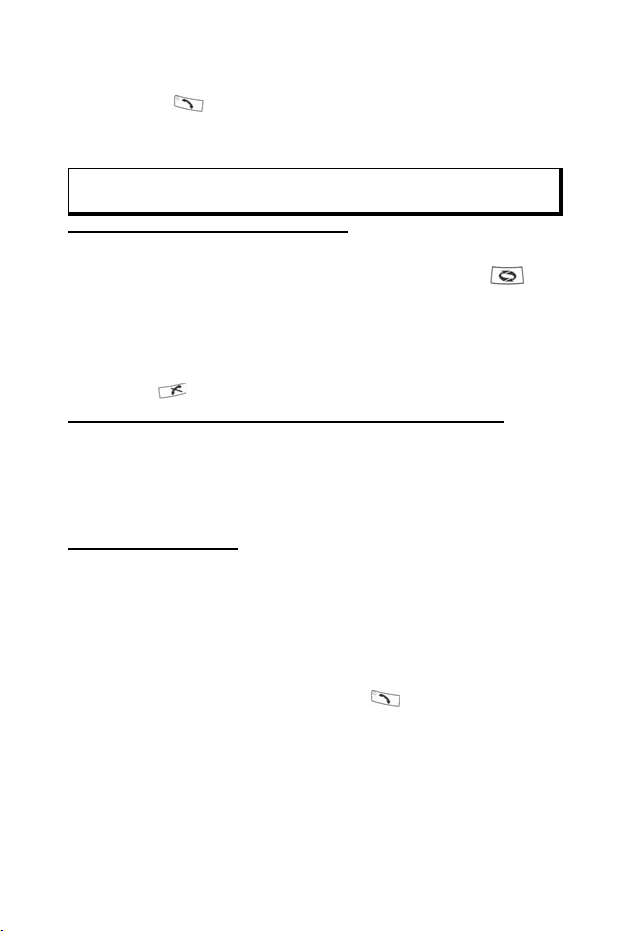
3. Číselnými tlačítky zadejte skupinu tónů, například pro
připojení k hlasové schránce.
4. Stiskněte pro okamžité odeslání volby nebo Volb y a
vyberte Přidat do Kontaktů pro uložení sekvence do složky
Kontakty (viz strana 36).
Poznámka:Pauzy, čekání a tóny v paměti zrychlené volby můžete
různě kombinovat.
Během hovoru otevřete Aplikace
Během hovoru otevřete hlavní menu aplikací stisknutím a
požadovanou aplikaci vyberte (např. Kalendář pro zjištění termínu
nejbližší schůzky). Sestavené spojení signalizované malým
oknem na displeji se nepřeruší. Pro návrat do okna aktivního
hovoru aplikaci opět zavřete.
Stisknete-li , aktivní hovor se ukončí.
Přehrávání/záznam zvukových klipů během hovoru
Pro přehrávání zvukového klipu během hovoru jej vyhledejte a
otevřete. Přehrávaný klip uslyší také osoba na druhém konci linky.
Záznam hovoru viz strana 144.
Konferenční hovory
Poskytuje-li tuto službu operátor GSM sítě, můžete sestavit
konferenční hovor až pěti osob.
1. Zavolejte první osobě.
2. Po sestavení spojení stiskněte Volb y a vyberte Nový hovor
pro navolení dalšího čísla nebo Najít pro volání čísla
uloženého v Kontaktech a stiskněte . První hovor se
přidrží.
3. Po přijetí odchozího volání stiskněte Volby a vyberte
Konference pro sestavení tříčlenné konference. Od tohoto
okamžiku se oba hovory změní na jediný hovor tří osob
současně.
22
Page 25
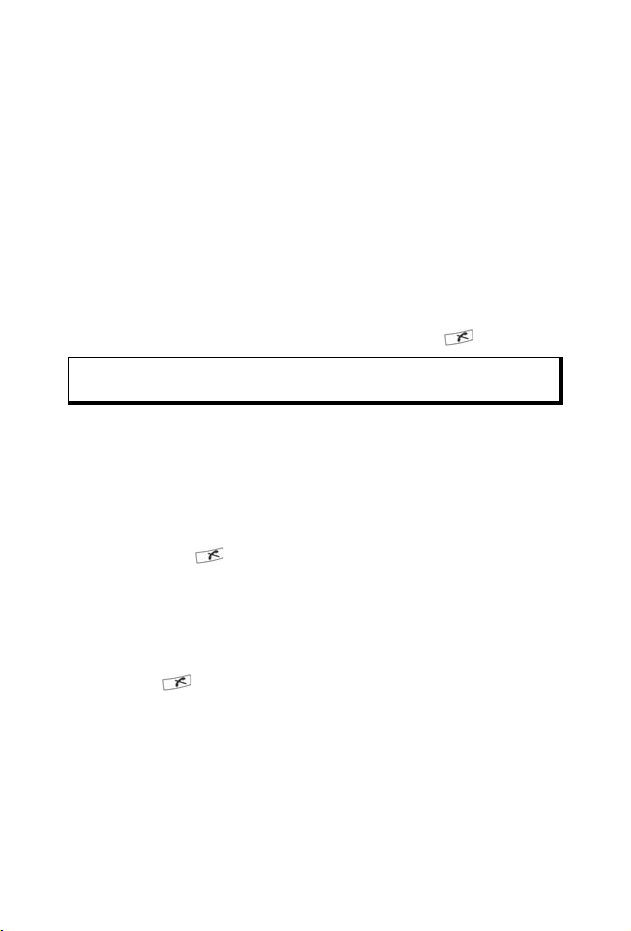
4. Pro připojení další osoby do probíhající konference zopakujte
bod 2, stiskněte Volby a vyberte Konference > Přidat do
konference.
5. Pro důvěrný hovor s některým z členů konference stiskněte
Volb y a vyberte Konference > Soukromý. Vyberte
požadovanou osobu a stiskněte Soukromý. Nyní můžete
hovořit s vybranou osobou bez toho, že by Vás slyšely ostatní
osoby v konferenci, které spolu mohou i nyní stále hovořit.
Pro návrat do konference stiskněte Přepojit. Pro zapojení
osob v důvěrném hovoru do konference stiskněte Volby a
vyberte Konference.
6. Pro odpojení některého člena konference stiskněte Volb y a
vyberte Konference > Odpojit účastníka. Požadovanou
osobu vyberte a stiskněte Odpojit.
7. Pro ukončení konferenčního hovoru stiskněte .
Poznámka: Je-li kromě aktivního hovoru ještě nějaký hovor přidržený,
začněte krokem 3.
UKONČENÍ HOVORU
Hovor můžete ukončit několika způsoby:
• Telefon zavřete.
•Stiskněte .
•Stiskněte softwarové tlačítko Ukončit.
•Stiskněte Vo lby a vyberte Ukončit aktivní hovor.
Pro ukončení více hovorů:
•Stiskněte Vo lby a vyberte Ukončit vše.
Po stisknutí se ukončí všechny hlasové a datové hovory.
Ukončení přidržených, čekajících nebo konferenčních hovorů viz
Funkce během hovoru od strany 19.
23
Page 26
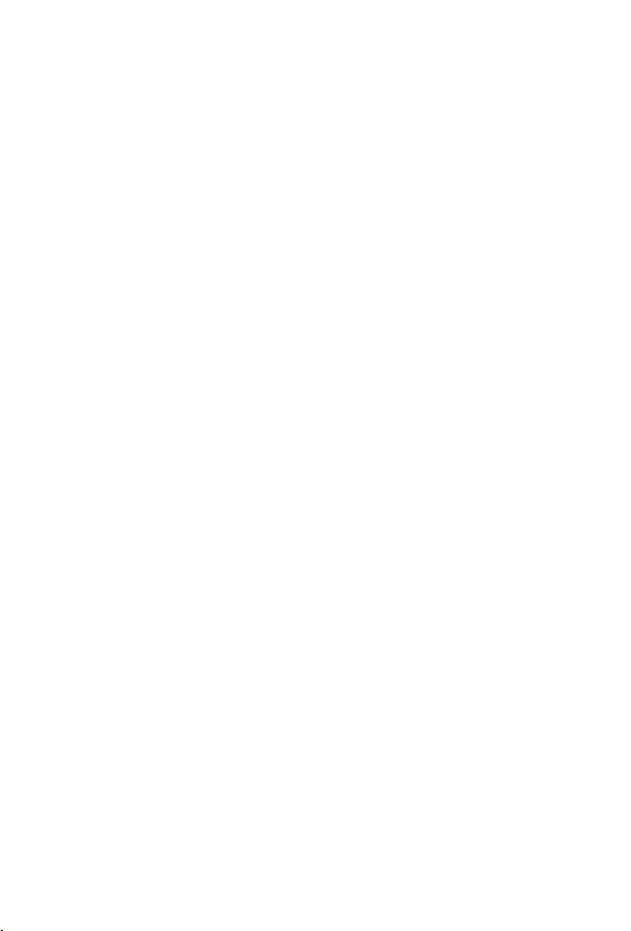
ZAVŘENÍ TELEFONU BĚHEM HOVORU
Zavřením telefonu se hovor ukončí. To ovšem platí pouze pro
výchozí nastavení Aktivace otevřením telefonu v Nastavení
volání. Budete-li chtít během hovoru telefon zavřít a hovořit s
volnýma rukama, změňte nastavení Aktivace otevřením
telefonu na Vypnout. Po zavření telefonu se hlas druhé osoby
přepojí na zadní hlasitý reproduktor.
Chcete-li, aby se hovor zavřením telefonu neukončil, nebo aby
nebylo možno volání přijímat otevřením telefonu, najdete
příslušné informace v části Aktivace otevřením telefonu v
Nastavení volání na straně 121.
24
Page 27
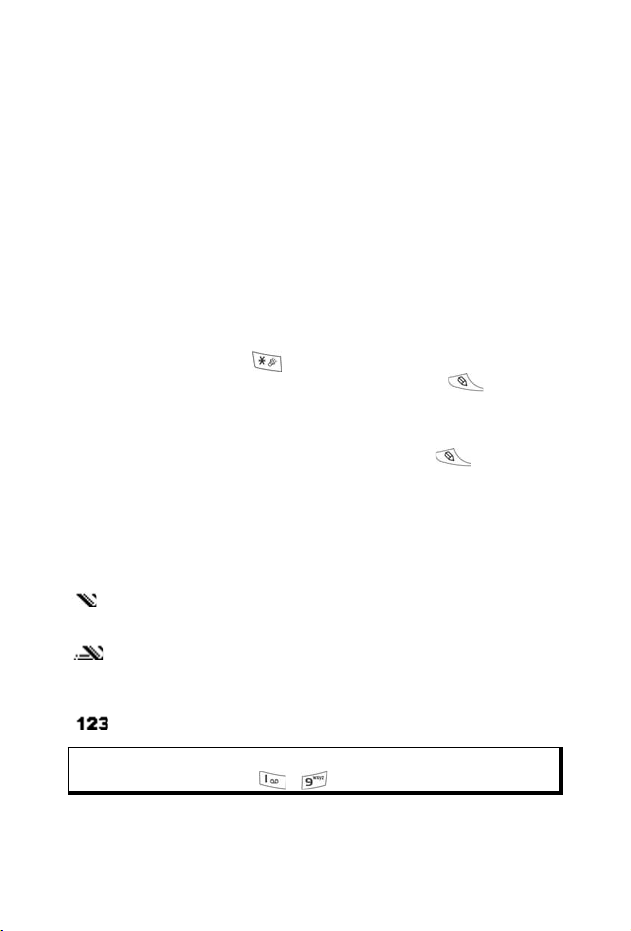
PSANÍ TEXTU
Tex t m ůžete zapisovat dvěma základními způsoby: pomocí
technologie zrychleného psaní s vlastním slovníkem výrazů nebo
běžným způsobem, kdy výsledný znak odpovídá počtu stisknutí
tlačítka telefonu.
SLOVNÍK ZRYCHLENÉHO PSANÍ
Technologie zrychleného psaní umožňuje zápis jednotlivých
písmen výrazů jediným stisknutím příslušného tlačítka narozdíl od
opakovaného stisknutí při psaní běžným způsobem.
ZOBRAZENÍ PRAVDĚPODOBNÝCH VÝRAZŮ
Nezobrazí-li se požadované slovo napoprvé, můžete
opakovaným stisknutím prohlížet další nabízené výrazy. Pro
výběr ze všech pravděpodobných výrazů stiskněte a vyberte
Slovník > Shodná slova.
PŘIDÁNÍ VÝRAZŮ DO SLOVNÍKU ZRYCHLENÉHO PSANÍ
Pro přidání nového výrazu do slovníku stiskněte a vyberte
Slovník > Přidat slovo. Výraz můžete do slovníku uložit také po
zobrazení softwarového tlačítka Psaní.
PSANÍ PÍSMEN, ČÍSLIC A DALŠÍCH ZNAKŮ
Písmena, znaky a číslice můžete psát některým ze tří způsobů:
Běžný způsob – pro zobrazení požadovaného písmene
musíte příslušné tlačítko stisknout opakovaně.
Se slovníkem – pro zobrazení požadovaného výrazu
postačí stisknout každé tlačítko s odpovídajícím znakem
pouze jednou.
Psaní číslic – zadávání čísel.
Tip : Pro vložení číslice v běžném nebo slovníkovém režimu
odpovídající tlačítko - stiskněte a přidržte.
25
Page 28
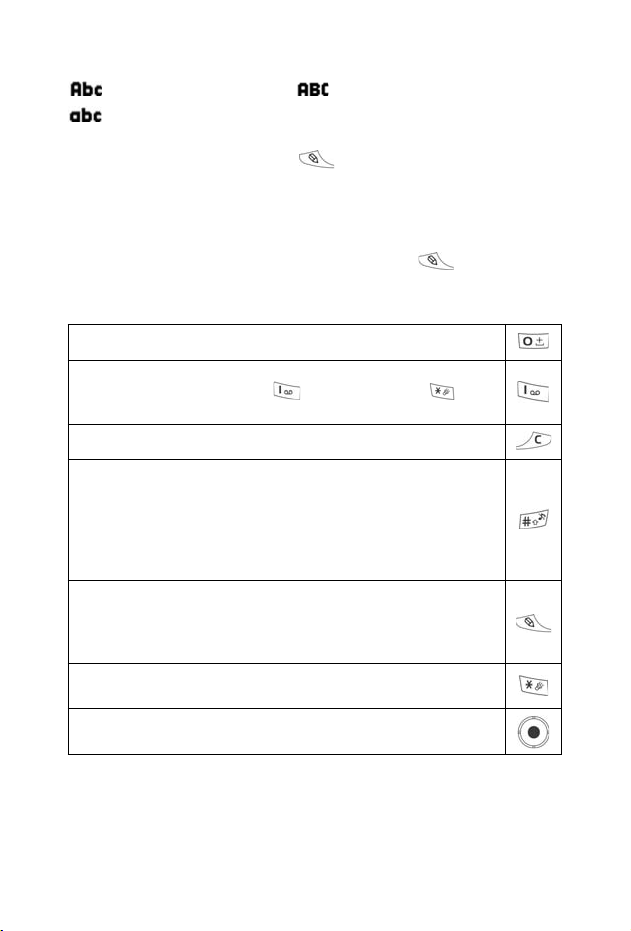
V obou těchto režimech můžete zvolit:
První písmeno velké Všechna písmena velká
Malá písmena
Pro vložení symbolu stiskněte a vyberte Vložit symbol.
Pro psaní textu od pozice blikajícího kurzoru:
1. Opakovaně stiskněte tlačítka s příslušnými znaky, až se na
displeji zobrazí požadovaný text.
• Pro psaní s použitím slovníku stiskněte a vyberte
Zapnout slovník, nebylo-li zrychlené psaní zatím zapnuté.
2. Funkce tlačítek při upravování:
Vložení mezery.
Opakovaným stisknutím vložení interpunkce.
V režimu slovníku stiskněte , poté opakovaně
změnu interpunkce.
Smazání znaku.
Pro přepnutí mezi psaním textu a čísel tlačítko stiskněte a
přidržte.
Pro přepnutí do psaní malých, velkých písmen nebo velkého
prvního znaku tlačítko stiskněte a přidržte.
Pro zapnutí nebo vypnutí zrychleného psaní tlačítko dvakrát
krátce stiskněte.
Zapínání a vypínání zrychleného psaní.
Přepnutí na psaní číslic.
Vložení symbolu.
Změna jazyka textu.
Prohlížení dalších možných výrazů v režimu zrychleného
psaní.
Stiskněte příslušnou část tlačítka pro přesun v textu nahoru,
dolů, doleva nebo doprava.
pro
26
Page 29
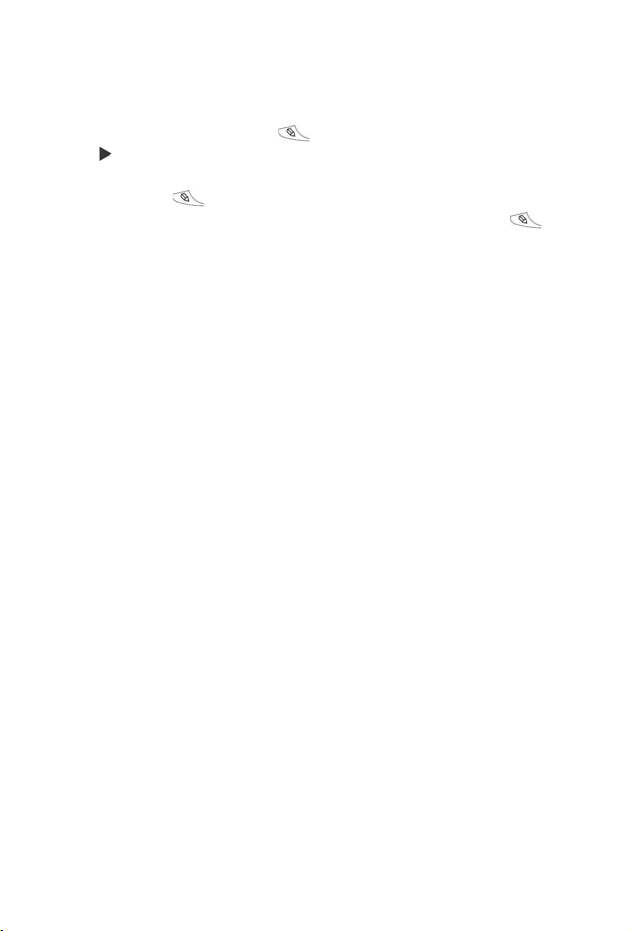
Vyjmutí, kopírování a vložení textu
1. Pro vyjmutí, kopírování a vložení textu přesuňte kurzor nalevo
od vybrané části textu.
2. Pro výběr textu přidržte a současně stiskněte a přidržte
.
3. Pro ukončení výběru tlačítka povolte.
4. Stiskněte a vyberte Vyjmout nebo Kopírovat.
5. Kurzor nyní přesuňte do požadované pozice, stiskněte a
vyberte Vložit.
27
Page 30
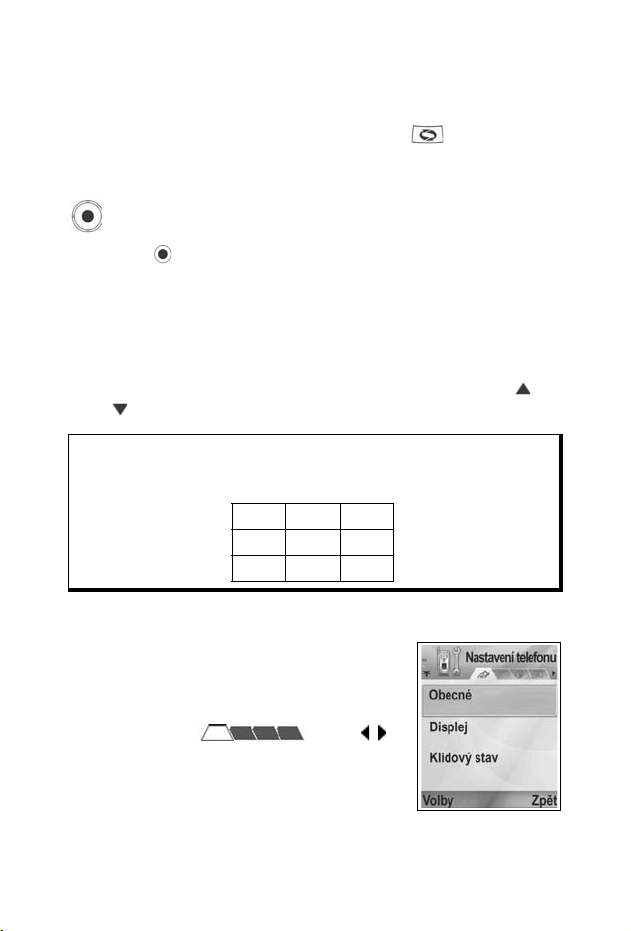
NAVIGACE V HLAVNÍM OKNĚ
APLIKACÍ
Pro otevření hlavního okna aplikací stiskněte .
Navigační tlačítko
Pro přesun mezi položkami na displeji stiskněte příslušnou
stranu navigačního tlačítka.
Stisknutím můžete:
•otevřít aplikaci;
• vybrat vyznačenou položku;
• potvrdit výběr;
•pořídit snímek pomocí fotoaparátu.
Objeví-li se na spodním okraji displeje symbol šipky obrácené
nahoru nebo dolů, stiskněte pro přesun k dalším položkám
nebo .
Tip:Pro přechod a otevření prvních 9 položek nabídky aplikací můžete
použít číselné tlačítko odpovídající umístění položky v tabulce.
Pozice v tabulce jsou číslovány takto:
123
456
789
Záložky
Položka aplikace může zahrnovat další
soubory, složky nebo stránky, mezi kterými
můžete přepínat tlačítky posunu doleva a
doprava. Dostupnost dalších položek
vyjadřují záložky , šipky
nebo čísla v horní části displeje. Například
při prohlížení 5. stránky souboru z celkových
12 se na displeji zobrazí 5/12 a šipky.
28
Page 31

•Pro přesun mezi záložkami a stránkami stiskněte tlačítko
nebo .
Zkrácené pokyny
Pokyny v této příručce jsou často uváděny zkráceně, například
“Stiskněte Volby a vyberte Otevřít”. Význam pokynu je v tomto
případě: otevřít Volby, zvýraznit Otevřít a stisknout Zvolit. V
některých případech je nutno položku Otevřít v menu nejprve
vyhledat. Hodně položek menu je obsaženo v nabídce Volby a
současně v dalších menu, zkrácené pokyny uvedené v této
příručce tedy vyjadřují obdobný postup ovládání.
Pokyn “Vyberte Odeslat > v Multimediální zprávě” znamená
vybrat položku Odeslat, potom stisknout pro otevření menu s
položkou v Multimediální zprávě, potom stisknout nebo
softwarové tlačítko Zvolit pro výběr položky v Multimediální
zprávě. V konečném menu bude v některých případech nutno v
Multimediální zprávě ještě vybrat položku.
Softwarová tlačítka menu Volby
V první úrovni každé položky menu se zobrazuje menu Volby
, umožňující organizovat a přizpůsobovat systém nabídek.
Dostupné možnosti voleb závisí na aktuální úrovni menu.
Otevření menu Volby:
•Stiskněte Vo lby, zvýrazněte požadovanou funkci a poté
stiskněte nebo Zvolit.
Otevřít Otevření vybrané položky.
Seznam Pro zobrazení položek menu ve formě seznamu.
Přesunout Přesunutí vybrané položky do jiného umístění v
Přesunout do
složky
Vyberete-li tuto funkci, nabídka se změní na
Mřížka umožňující přepnutí do zobrazení ve tvaru
mřížky (tabulky).
systému aplikací.
Přesunutí položky aplikace do vybrané složky.
29
Page 32

Nová složka Vytvoření a pojmenování nové složky.
Detaily
paměti >
Konec Zavření položky menu.
Prohlížení informací o položkách uložených v
paměti telefonu nebo na kartě miniSD.
V menu Volby mohou být k dispozici ještě další funkce:
Odstranit nebo
Vymazat
Přejmenovat Přejmenování položky.
Upravit Upravení napsaného textu nebo zadaných dat.
Odstranění nebo smazání položky nebo označené
(viz Označení/odznačení na strana 30) položky v
seznamu, stejnou funkci má .
Označení/odznačení
V menu s několika soubory můžete vybrané soubory označit.
Například můžete ve složce s 29 obrázky označit 5 souborů pro
smazání.
Označení položky nebo položek:
1. Pro označení vybraného souboru stiskněte Volby a vyberte
Označit/odznačit > Označit. Vyberte další položky pro
označení nebo vše označte volbou Označit vše.
2. Stiskněte Volby, vyberte požadovanou akci, například
Vymazat, Odeslat, Přesunout.
Odznačení položky nebo položek:
1. Pro odznačení vybraného souboru stiskněte Volby a vyberte
Označit/odznačit > Odznačit. Pro odznačení všech souborů
vyberte Odznačit vše.
Tip: Pro označení nebo odznačení položky stiskněte a přidržte a
poté stiskněte .
Pro označení nebo odznačení více položek stiskněte a přidržte
a poté pro označení položek stiskněte a přidržte nebo
navigačního tlačítka. Povolením nebo můžete označování
ukončit.
30
Page 33

Dílčí menu
Je-li pro některou z položek menu k dispozici
více funkcí, otevře se okno dalšího menu.
Například položku z Kontaktů můžete
odeslat několika způsoby: textovou zprávou,
multimediální zprávou, bezdrátově s
využitím Bluetooth
®
nebo přes infračervené
rozhraní.
Otevření dílčího menu:
•Stiskněte , , nebo softwarové tlačítko
Zvolit.
Zavření dílčího menu:
•Stiskněte , nebo softwarové tlačítko Zrušit.
Uložení změn
Ve většině případů pro automatické uložení provedených změn
při upravování textu, čísel apod. postačí stisknout softwarové
tlačítko Zpět.
MULTITASKING
V jednom okamžiku můžete pracovat i s několika menu současně.
Můžete například současně psát zprávu, přejmenovávat obrázky
a jiné soubory nebo pracovat s Kontakty bez toho, aby se
provedené změny a zadané údaje ztratily.
Zachování položky menu v aktivním stavu:
Stiskněte pro přepnutí do obrazovky klidového stavu.
Stisknutí nezpůsobí zavření položky menu.
Poznámka:Během hovoru stisknutí tlačítka namísto přepnutí do
obrazovky klidového stavu způsobí ukončení hovoru.
Otevírání a zavírání položek menu
Položky menu můžete otevírat několika způsoby:
•Stiskněte .
•Stiskněte Vo lby a vyberte Otevřít.
31
Page 34

Položky menu můžete zavírat několika způsoby:
•Stiskněte Vo lby a vyberte Konec.
•Stiskněte Zpět, až se zobrazí softwarové tlačítko Konec, a
poté stiskněte Konec.
•Stiskněte Zavřít.
Zkrácené přepínání mezi otevřenými položkami
Po otevření několika položek můžete
stisknout a přidržet pro otevření
seznamu a výběr požadované položky.
Položka se otevře ve stavu, v němž byla
zanechána.
Pro zavření otevřené položky z okna
stiskněte a vyberte Ano.
MOŽNOSTI VYHLEDÁVÁNÍ
V některých položkách se zobrazuje ikona lupy
umožňující vyhledávání podle jména, názvu souboru nebo
položky.
Pro vyhledání zadejte první znak jména nebo názvu souboru. Na
displeji se zobrazí záznamy odpovídající zadání. Pro přesnější
vyhledávání zadejte dva nebo tři první znaky jména nebo názvu.
SDÍLENÁ PAMĚŤ TELEFONU
V paměti telefonu se ukládají obrázky, textové, multimediální a emailové zprávy, karty kontaktů, video a zvukové klipy, vyzváněcí
melodie, záznamy Kalendáře a Poznámkového bloku a stažené
aplikace. Čím více je v paměti uložených souborů, tím menší
kapacita zůstává pro ukládání nových položek a chod některých
aplikací.
Pro zvýšení volné kapacity paměti telefonu: (1) uložte část
souborů na kartu miniSD; (2) smažte staré, duplicitní nebo
nepoužívané soubory; (3) po uložení příloh smažte zprávy ve
složce Příchozí; (4) při pořizování snímků používejte pokud
32
Page 35

možno formát portrét. Snímky ve formátu portrét mají daleko
menší velikost než snímky ve standardním formátu.
Zobrazení informací o využité a volné kapacitě paměti telefonu a
miniSD karty:
1. Stiskněte .
2. Stiskněte Volby.
3. Vyberte Detaily paměti.
4. Stisknutím vyberte pamět’ telefonu nebo kartu miniSD.
Viz také Správce souborů na straně 151.
33
Page 36

SKLADBA MENU APLIKACÍ
Hlavní menu aplikací telefonu je znázorněno níže: Názvy menu a
položek odpovídají názvům v seznamu na displeji. V režimu
zobrazení tabulky (mřížky) se názvy mohou mírně lišit.
Poznámka: Skutečné pořadí položek a ikony se mohou od obrázku
níže lišit. Pořadí menu a ikony závisí na službách operátora
sítě a na uživatelském přizpůsobení telefonu.
Nastavení Fotoaparát Nástroje
Vyzv áněcí
profily
Témata
Nastavení
Hodiny
Zrychlená
volba
Hlasové
příkazy
Nastavení
PrintBoy
Informace o
produktu
Kalkulačka
Konvertor
Poznámkový
blok
Rekordér pro
záznam
hlasu
Karta miniSD
Seznam úkolů
Správce
aplikací
Správce
souborů
Osvětlení
SIM Toolkit (v
závislosti na
SIM kartě)
Kalendář Kontakty Média
Galerie médií
PhotoBase
RealOne
Player
Videokamera
34
Page 37

Historie
Zprávy
Hlasová
schránka
Zprávy
volání Konektivita
Poslední
hovory
Délka
hovorů
Počítadlo
GPRS
Prohlížeč
Menu
operátora
Modem
Bluetooth
IČ port
USB
Správce
spojení
Synchronizace
údajů
Správce
přístroje
®
Hry Oblíbené Quickoffice
Mikrogolf
Balonky
35
Page 38

KONTAKTY
Do karty kontaktů můžete ukládat telefonní čísla, e-mailové,
webové a poštovní adresy včetně miniatur obrázku příslušných
osob. Přímo z aplikace Kontakty můžete volat a odesílat zprávy.
Telefonní čísla můžete ukládat také na SIM kartu. Postup psaní
textu viz Psaní textu na straně 25.
VYTVOŘENÍ NOVÉ KARTY KONTAKTU
Z aplikace Kontakty:
1. Stiskněte Volby a vyberte Nový kontakt.
2. Do hlavních polí zadejte příslušné údaje:
Jméno Telefon
Příjmení Mobil
Firma Fax
Funkce E-mail
3. Stiskněte Volby pro další funkce:
Přidat miniaturu Vložení obrázku ze složky Obrázky do karty
Přidat nebo
Odstranit detail
Upravit popis Upravení názvu pole.
4. Pro uložení změn stiskněte Hotovo.
kontaktu.
V seznamu vyberte požadované pole nebo ikonu
– funkce, telefon, telefon (domů), telefon
(zaměstnání), 3 čísla mobilu, 3 čísla faxu, pager,
3 e-mailové adresy, 3 webové adresy, 3 poštovní
adresy, tóny DTMF, Narozeniny a Poznámky.
Poznámka: Vytváření a kopírování záznamů na SIM kartu viz Adresář
SIM karty.
ADRESÁŘ SIM KARTY
V adresáři SIM karty můžete prohlížet uložená jména a telefonní
čísla. Na SIM kartě je uloženo Vaše mobilní telefonní číslo,
mohou zde být uložena také čísla služeb operátora. Do adresáře
SIM karty můžete ukládat také další čísla.
36
Page 39

Narozdíl od záznamů v Kontaktech se do adresáře SIM karty
ukládají pouze jména a příslušná telefonní čísla.
Kopírování čísel do adresáře SIM karty
1. V seznamu Kontakty vyberte požadovanou kartu.
2. Stiskněte Volby a vyberte Kopírovat do adresáře SIM.
3. Vyberte některé pole s číslem a stiskněte OK.
• Zvolíte-li Všechny, vytvoří se v adresáři SIM karty kopie
všech čísel příslušné karty kontaktu.
Poznámka: Pro zkopírování záznamů v adresáři SIM karty do Kontaktů
stiskněte Vo lby a vyberte Kopírovat do Kontaktů.
Při prvním otevření Kontaktů po vložení jiné SIM karty
stiskněte pro zkopírování záznamů na SIM kartě do
Kontaktů OK.
Vytváření a upravování záznamů v adresáři SIM karty
1. V seznamu Kontaktů vyberte stisknutím záložku Adresář
SIM.
2. Stiskněte Volby a vyberte požadovanou funkci:
Hovor Volání na číslo vybraného kontaktu.
Nový kontakt
SIM karty
Upravit Upravení vybraného záznamu SIM karty. Čísla
Odstranit Smazání vybraného záznamu SIM karty. Čísla
Kopírovat do
Kontaktů
Má čísla Prohlížení vlastních telefonních čísel.
Detaily SIM
karty
Vytvoření nového záznamu na SIM kartě.
Otevřete a vyplňte Jméno, zadejte Číslo a
stiskněte Hotovo.
naprogramovaná operátorem není možno
upravovat.
naprogramovaná operátorem není možno
smazat.
Zkopírování vybraného záznamu SIM karty do
Kontaktů.
Zobrazení informace o zaplněné a volné kapacitě
SIM karty.
37
Page 40

HLEDÁNÍ KARTY KONTAKTU
Z aplikace Kontakty:
1. Vyberte požadovaný záznam nebo v poli
zadejte první znak jména. Zobrazí se záznamy; jejich jméno
začíná zadaným znakem.
2. Pro otevření záznamu stiskněte .
VOLÁNÍ
Z aplikace Kontakty:
1. Vyberte požadovaný záznam a stiskněte .
Nebo stiskněte Volb y a vyberte Hovor.
• Je-li v kartě uloženo více telefonních čísel, před stisknutím
jedno z nich vyberte.
Poznámka: Pro volání čísla z adresáře SIM karty vyberte v aplikaci
Kontakty stisknutím záložku Adresář SIM. Vyberte
požadovaný záznam a stiskněte
.
VYTVOŘENÍ ZPRÁVY
Z aplikace Kontakty:
1. Vyberte požadovaný záznam a stiskněte Volby.
2. Vyberte Vytvořit zprávu > Textová zpráva, Multimediální
zpráva nebo E-mail.
3. Psaní textových zpráv viz strana 51; vytváření
multimediálních zpráv viz strana 52; vytváření e-mailů viz
strana 54.
UPRAVOVÁNÍ KARET KONTAKTŮ
Z aplikace Kontakty:
1. Vyberte požadovanou kartu kontaktu.
2. Stiskněte Volby a vyberte Upravit.
3. Vyberte požadované pole a údaje doplňte nebo upravte. Při
upravování přesuňte kurzor do požadované pozice a pro
smazání znaku stiskněte .
38
Page 41

4. Pro zobrazení dalších funkcí stiskněte Volby:
Přidat miniaturu Vložení obrázku ze složky Obrázky na miniSD
Přidat nebo
Odstranit detail
Upravit popis Upravení názvu pole.
kartě nebo v paměti telefonu.
V seznamu vyberte požadované pole nebo ikonu
– funkce, telefon, telefon (domů), telefon
(zaměstnání), 3 čísla mobilu, 3 čísla faxu, pager,
3 e-mailové adresy, 3 webové adresy, 3 poštovní
adresy, tóny DTMF, Narozeniny a Poznámky.
5. Pro uložení změn stiskněte Hotovo.
Nastavení výchozího čísla pro volání
Pro každou kartu kontaktů můžete zvolit výchozí telefonní číslo
nebo e-mailovou adresu, které se použijí při volání nebo odesílání
zprávy.
Z aplikace Kontakty:
1. Vyberte a otevřete požadovaný kontakt.
2. Stiskněte Volby a vyberte Výchozí.
3. Vyberte pole:
Telefonní číslo
Číslo SMS
Číslo/adresa MMS
Adresa elektronické pošty
4. Stiskněte Přiřadit.
5. Vyberte požadovaný záznam a stiskněte Volby.
• Pro zadání výchozích čísel nebo adres v dalších polích
kroky 4 až 5 zopakujte.
Poznámka: Pro zrušení nastavení výchozích čísel a adres vyberte
(žádné výchozí).
Přiřazení vyzváněcí melodie
Z aplikace Kontakty:
1. Vyberte a otevřete požadovaný kontakt.
2. Stiskněte Volby a vyberte Vyzváněcí melodie.
39
Page 42

3. Vyberte požadovanou melodii (po krátké pauze melodie
zazní). Použít můžete melodie naprogramované v telefonu
(viz strana 57), stažené melodie (viz strana 97) nebo zvukové
záznamy (viz strana 143).
Poznámka: Jestliže vybraná melodie nezazní, nastavte vyzvánění na
Normální nebo Venku.
Pro přiřazení melodie skupině osob stiskněte pro otevření záložky
Skupiny , požadovanou skupinu vyberte a pokračujte krokem 3.
Přiřazení zrychlené volby
Z aplikace Kontakty:
1. Vyberte a otevřete požadovaný kontakt.
2. Vyberte pole požadovaného telefonního čísla, stiskněte Vol by
a vyberte Přiřadit zrychlenou volbu.
3. Tlačítko zrychlené volby stiskněte nebo vyberte a stiskněte
Přiřadit. Ikona upozorňuje, že číslo ve vybraném poli lze
volat zkráceně.
Pro volání čísla zrychlené volby stiskněte příslušné číselné
tlačítko a poté stiskněte .
Zrušení zrychlené volby z aplikace Kontakty:
1. Vyberte a otevřete požadovaný kontakt.
2. Vyberte pole požadovaného telefonního čísla, stiskněte Vol by
a vyberte Zrušit zrychlenou volbu.
Podrobnější informace o funkci zkrácené volby čísla viz
strana 135.
Otevření webové adresy
Je-li v kartě kontaktu uložena webová adresa, můžete otevřít
Prohlížeč a otevřít stránku s touto adresou.
Z aplikace Kontakty:
1. Vyberte a otevřete požadovaný kontakt.
2. Stiskněte Volby a vyberte Otevřít webovou adresu.
40
Page 43

SPRÁVA KONTAKTŮ
Z aplikace Kontakty:
1. Stiskněte Volby a vyberte Upravit, Vymazat nebo
Duplikovat.
Poznámka:V případě výběru více položek současně viz Označení/
odznačení na strana 30.
Využitá kapacita paměti
Zobrazení informace o počtu karet kontaktů a objemu využité
paměti v aplikaci Kontakty:
1. Stiskněte Volby a vyberte Info o Kontaktech > Pamět’.
Seřazení podle jména nebo příjmení
Z aplikace Kontakty:
1. Stiskněte Volby a vyberte Nastavení.
2. Otevřete pole Zobrazení jména a zvolte buď Příjmení a
jméno, nebo Jméno a příjmení.
Poznámka: Funkce není k dispozici u telefonů s podporou čínštiny.
ODESLÁNÍ KARTY KONTAKTU
Před odesláním ve zprávě nebo na jiné zařízení se karta převede
do formátu elektronické vizitky (vCard).
Z aplikace Kontakty:
1. Vyberte požadovaný kontakt.
2. Stiskněte Volby, vyberte Odeslat > Přes SMS, V
multimediální zprávě, Elektronickou poštou, Přes
Bluetooth nebo Přes IČ port.
3. Psaní textových zpráv viz strana 51;
vytváření multimediálních zpráv viz strana 52; vytváření emailů viz strana 54; připojení Bluetooth
připojení přes IČ port na straně 107.
®
na straně 104 a
41
Page 44

ČÍSLA SLUŽEB
Uložil-li operátor GSM sítě na SIM kartu čísla služeb, můžete tato
čísla prohlížet nebo na ně volat.
Z aplikace Kontakty:
1. Stiskněte Volby a vyberte Čísla služeb.
VYTVÁŘENÍ A SPRÁVA SKUPIN
Karty kontaktů můžete sdružovat do skupin označených názvem.
Skupiny můžete využít například pro hromadné rozesílání zpráv.
Můžete si například vytvořit skupiny Zaměstnání a Doma.
Odesílání zpráv viz Zprávy od strany 49.
Vytvoření nové skupiny
Z aplikace Kontakty:
1. Stisknutím vyberte záložku Skupiny.
2. Stiskněte Volby a vyberte Nová skupina.
3. Zadejte název skupiny a stiskněte OK.
4. Skupinu otevřete, stiskněte Volby a vyberte Přidat členy.
5. Vyberte karty kontaktů, které chcete zařadit do skupiny.
• Pro odstranění některého člena ze skupiny vyberte
odpovídající jméno, stiskněte Volb y a vyberte Odstranit
ze skupiny.
Správa skupin
Z aplikace Kontakty:
1. Stisknutím vyberte záložku Skupiny.
2. Vyberte požadovanou skupinu, stiskněte Volb y a vyberte
některou z funkcí: Otevřít pro zobrazení skupiny, Odstranit
skupinu, Přejmenovat skupinu, přidat Vyzváněcí melodie.
Pro zjištění, zda vybraná osoba patří do skupiny, nebo pro
zařazení vybrané osoby do skupiny v aplikaci Kontakty:
1. Vyberte kartu příslušné osoby.
2. Stiskněte Volby a vyberte Patří do skupiny nebo Přidat do
skupiny. Vyberte požadovanou skupinu a stiskněte Přidat.
42
Page 45

POŘÍZENÍ A ULOŽENÍ SNÍMKU DO KARTY
KONTAKTU
Z aplikace Fotoaparát:
1. Po otevření telefonu plní hlavní displej funkci hledáčku. Vnější
displej plní funkci hledáčku pouze po zavření telefonu.
2. Po otevření telefonu můžete snímek pořídit stisknutím . V
zavřeném stavu můžete snímek pořídit stisknutím
vícefunkčního tlačítka na boku telefonu .
• Snímek se uloží do složky Obrázky v Galerii Médií.
3. Otevřete Kontakty.
4. Vyberte požadovanou kartu kontaktu.
5. Stiskněte Volby a vyberte Upravit.
6. Stiskněte Volby a vyberte Přidat miniaturu.
7. Vyberte Pamět’ telefonu.
8. Otevřete složku Obrázky. Požadovaný obrázek vyberte a
stiskněte Zvolit.
9. Stiskněte Hotovo.
43
Page 46

KALENDÁŘ
Díky Kalendáři budete mít přehled o jednáních, schůzkách,
výročích apod. Kalendář Vás bude upozorňovat na důležité
události. Záznamy z Kalendáře můžete odesílat i přijímat a
synchronizovat s kompatibilními aplikacemi.
VYTVOŘENÍ ZÁZNAMU V KALENDÁŘI
Z aplikace Kalendář:
1. Stiskněte Volby a vyberte Nový záznam > Schůzka - pro
události trvající určitou dobu, Poznámka - pro události jako
cesta nebo dovolená apod. Výročí - pro události připadající
na určitý den v roce jako narozeniny apod.
2. Vyplňte jednotlivá pole.
Schůzka Poznámka Výročí
PředmětPředmětUdálost
Místo Datum začátku Datum
Čas začátku Datum konce Upozornění
Čas konce Synchronizace Synchronizace
Datum začátku
Datum konce
Upozornění
Opakovat
Synchronizace
3. Pro uložení záznamu stiskněte Hotovo.
Tip: Po otevření kalendáře se kurzor pro psaní textu automaticky umístí
do pole Předmět.
44
Page 47

Nastavení upozornění
Po nastavení upozornění na Zapnout stiskněte pro zadání času a
data .
Melodii upozornění můžete vypnout stisknutím Stop . Pro
odložení upozornění stiskněte Odložit nebo jiné libovolné
tlačítko.
Opakované upozornění
Jestliže se plánovaná událost pravidelně opakuje (např. trénink
apod.), otevřete pole Opakovat a nastavte interval upozorňování
na Každý týden nebo Každý měsíc.
Nastavení synchronizace
Budete-li záznamy Kalendáře synchronizovat s aplikací na PC,
můžete nastavit stupeň zabezpečení.
•Vyberte Soukromý pro zamezení přístupu ostatním osobám.
•Vyberte Veřejný pro umožnění přístupu k záznamům ostatním
osobám.
•Případně vyberte Žádná, nechcete-li záznamy z Kalendáře
synchronizovat s PC. Viz Synchronizace na strana 109.
PROHLÍŽENÍ ZÁZNAMŮ KALENDÁŘE
S Kalendářem můžete pracovat v denním, týdenním nebo
měsíčním režimu.
Pro změnu režimu stiskněte Volby a vyberte Ukázat měsíc nebo
Ukázat týden.
Tip:Pro přesunování v položkách kalendáře použijte .
Pro přesun na vybrané datum stiskněte Vo lb y a vyberte Jdi na
datum.
Pro zobrazení aktuálního dne stiskněte .
IKONY KALENDÁŘE
Schůzka Poznámka Výročí
45
Page 48

Měsíční přehled
Plánovaná událost – trojúhelník v pravém
dolním okraji políčka dne.
Aktuální datum – podtržení.
Vybrané datum – rámeček, datum se zobrazí
také v navigační liště.
Levý sloupec – pořadové číslo týdne v roku
(viz týdenní režim v Nastavení).
Týdenní přehled
Jednotlivé dny se zobrazují ve sloupcích. Dny
jsou rozděleny na políčka odpovídající
hodinám.
Událost typu Schůzka – barevný sloupec
označující plánovanou dobu.
Ikony událostí typu Poznámka a Výročí –
čtvereček mezi 7. a 8. hodinou dopoledne.
Aktuální den v týdnu – podtržení (prohlížíte-li aktuální týden).
Vybrané datum – rámeček, datum se zobrazí také v navigační
liště.
Titul okna – pořadové číslo nebo první a poslední datum týdne, v
závislosti na nastavení kalendáře.
Denní přehled
Pro zobrazení některého dne vyberte a
otevřete odpovídající datum.
Zobrazí se události naplánované na tento
den.
46
Page 49

UPRAVOVÁNÍ ZÁZNAMŮ V KALENDÁŘI
1. V libovolném režimu zobrazení vyberte a otevřete některý
den.
2. Vyberte a otevřete naplánovanou událost. Údaje v příslušných
polích podle potřeby upravte.
3. Pro uložení změn stiskněte Hotovo.
MAZÁNÍ PLÁNOVANÝCH UDÁLOSTÍ
1. V měsíčním nebo týdenním přehledu vyberte požadovaný
den, v týdenním přehledu vyberte a otevřete časový úsek.
2. Stiskněte Volby a vyberte Vymazat, případně stiskněte .
Pro smazání několika záznamů:
1. Kalendář přepněte do měsíčního přehledu.
2. Stiskněte Volby a vyberte Odstranit záznam > Před datem
pro smazání záznamů před zadaným datem, nebo Všechny
záznamy.
NASTAVENÍ KALENDÁŘE
Z aplikace Kalendář:
1. Stiskněte Volby a vyberte Nastavení. Nastavte každou z
položek nabídky:
Tón signalizace
v kalendáři
Standardní
zobrazení
První den týdne jeVyberte první den v týdnu.
Vyberte požadovanou melodii (po krátké pauze
melodie zazní).
Vyberte Ukázat měsíc, Ukázat týden nebo
Ukázat den.
Název z obrazení
týdne
Poznámka: Název zobrazení týdne je možno nastavit jedině když je v
Vyberte Číslo týdne (např. 12. týden) nebo
Týden od-do (např. 20.03.05-26.03.05).
položce První den týdne nastaveno pondělí. Čísla týdnů
se zobrazují pouze v případě, že je v položce První den
týdne nastaveno pondělí.
47
Page 50

ODESÍLÁNÍ ZÁZNAMŮ KALENDÁŘE
Před odesláním ve zprávě nebo na jiné zařízení se karta převede
do speciálního formátu (vCalendar).
1. V otevřeném Kalendáři v denním přehledu stiskněte Vol by a
vyberte Odeslat > Přes SMS, V multimediální zprávě,
Elektronickou poštou, Přes Bluetooth nebo Přes IČ port.
2. Psaní textových zpráv viz strana 51; vytváření
multimediálních zpráv viz strana 52; vytváření e-mailů viz
strana 54; připojení Bluetooth
IČ port na strana 107.
®
na strana 104 a připojení přes
ČÍNSKÝ LUNÁRNÍ KALENDÁŘ
Během prohlížení kalendáře v běžném evropském formátu
můžete zapnout zobrazení svátků a událostí čínského lunárního
kalendáře.
Poznámka: Čínský lunární kalendář je k dispozici pouze po přepnutí
Zobrazení informací čínského lunárního kalendáře:
1. V otevřeném Kalendáři stiskněte Volby a vyberte Nastavení.
2. Vyberte Lunární kalendář.
3. Vyberte Zapnout.
4. Pro zobrazení podrobných údajů stiskněte Volby a vyberte
Zobrazit data lunárního kalendáře.
Zavření čínského lunárního kalendáře:
1. V otevřeném Kalendáři stiskněte Volby a vyberte Nastavení.
2. Vyberte Lunární kalendář.
3. Vyberte Vypnout.
komunikačního jazyka displeje na čínštinu.
48
Page 51

ZPRÁVY
Menu Zprávy obsahuje tyto hlavní volby:
Hlasová
schránka
HLASOVÁ SCHRÁNKA
Služba hlasové schránky umožňuje volajícím zanechávat vzkazy
v případe Vaší nedosažitelnosti. Zprávy se ukládají v zařízení
operátora sítě GSM, nikoliv v telefonu samotném. Před použitím
je nutno službu v některých případech aktivovat.
Vyslechnutí uložených zpráv
Po přijetí nové hlasové zprávy se ozve melodie a na displeji se
zobrazí ikona hlasové schránky .
1. Pro volání čísla hlasové schránky v klidovém stavu stiskněte a
přidržte .
• V klidovém stavu můžete také stisknout a .
2. Postupujte podle hlasových pokynů schránky.
Objeví-li se na displeji výzva k zadání čísla hlasové schránky,
zadejte číslo získané u operátora GSM sítě.
Změna čísla hlasové schránky z aplikace Zprávy:
1. Otevřete Hlasová schránka.
2. Stiskněte Volby a vyberte Změnit číslo.
ZPRÁVY
Odesílání, příjem a ukládání textových zpráv (SMS),
multimediálních zpráv (MMS), e-mailů, informačních zpráv a
zpráv služby.
Druhy zpráv
SMS
: Služba SMS (Short Message Service) umožňuje odesílání a
příjem krátkých textových zpráv mezi mobilními telefony
Zprávy
49
Page 52

přihlášenými ve stejné nebo i různých sítích GSM. V některých
případech je možno do textu vkládat také malý černobílý obrázek.
MMS
: Služba MMS (Multimedia Message Service) umožňuje
odesílání a příjem zpráv obsahujících text, obrázky, video a
zvukové soubory. Pro vytváření MMS zpráv je možno použít
naprogramované šablony, usnadňující vkládání multimediálních
objektů. Multimediální zprávy je možno odesílat na jiné mobilní
telefony s podporou MMS nebo na e-mailové adresy.
E-mail: Vytváření, odesílání a příjem e-mailových zpráv s
přílohami.
Smart messages: Zprávy obsahující elektronické vizitky,
vyzváněcí melodie, aplikace Java
™
nebo konfigurační data jako
například nastavení WAPu a multimédií.
Tyto zprávy se neodesílají z jednoho mobilního telefonu na druhý,
zprávy jsou namísto toho odesílány ze speciálního serveru
operátora sítě.
Před použitím služeb zajišt’ujících odesílání a příjem
zpráv
Před použitím služeb e-mailových a multimediálních zpráv je
nutno nastavit konfiguraci připojení.
V některých případech zajišt’uje nakonfigurování přímo operátor
sítě GSM. Podrobnější informace získáte u operátora sítě GSM.
Údaje pro nastavení konfigurace e-mailu získáte u poskytovatele
ISP nabízejícího služby s podporou protokolů POP3/IMAP4/
SMTP.
Před odesíláním a příjmem e-mailů:
(1) je obvykle nutné si aktivovat službu datových volání;
(2) může být nutné uzavřít smlouvu s ISP;
(3) je třeba nakonfigurovat přístupový bod internetu (viz
Nastavení přístupového bodu na straně 122).
50
Page 53

Menu Zprávy obsahuje tyto hlavní volby:
Nová zpráva
Vyt váření nových zpráv.
Přijaté
Ukládání přijatých zpráv vyjma
zpráv informačních služeb nebo emailů.
Mé složky
Ukládání zpráv a šablon
přesunutých z původního umístění.
Schránka
Příjem a ukládání e-mailů.
Koncepty
Ukládání konceptů zpráv.
Odeslané
Ukládání odeslaných zpráv.
K odeslání
Složka pro dočasné uložení zpráv
před odesláním.
Potvrzení
Stav doručení textových,
multimediálních zpráv a zpráv
"smart messages".
Typ zprávy může být vyjádřen ikonou:
Textová zpráva
Multimediální
zpráva
E-mail WAP push Příloha
Zpráva "Smart
message"
Bluetooth
IČ port Neznámá
®
Informační
zpráva
Prohlížení zpráv informačních služeb viz strana 70.
VYTVÁŘENÍ NOVÝCH TEXTOVÝCH ZPRÁV
Z aplikace Zprávy:
1. Otevřete Zprávy.
2. Otevřete Nová zpráva a vyberte Textová
zpráva.
3. Do pole Komu uveďte telefonní číslo
příjemce.
• Pro vložení čísla z Kontaktů stiskněte
, nebo Volby a vyberte Přidat
příjemce. Vyberte požadovanou osobu
a stiskněte OK. Je-li na kartě uloženo více čísel, vyberte
jedno z nich.
51
Page 54

• Pro oddělení několika příjemců vložte středník (;)
stisknutím .
4. Tlačítkem přesuňte kurzor do pole textu a text zprávy
napište.
5. V případě potřeby stiskněte Volby a vyberte Vložit >
Obrázek Vložení obrázku z Galerie médií.
Šablona Výběr ze seznamu předem připravených vět.
6. Pro odeslání stiskněte nebo Volby a vyberte Odeslat.
Poznámka: Textové zprávy jsou omezeny délkou 160 znaků. Počet
zbývajících znaků se zobrazuje na displeji. Po překročení
limitu 160 znaků se text rozdělí do více zpráv. Za každou z
takto odeslaných zpráv se platí příslušný poplatek.
VYTVÁŘENÍ NOVÝCH MULTIMEDIÁLNÍCH
ZPRÁV
Z aplikace Zprávy:
1. Otevřete Zprávy.
2. Otevřete Nová zpráva a vyberte
Multimediální zpráva.
3. Do pole Komu uveďte telefonní číslo nebo
e-mailovou adresu příjemce.
• Pro vložení čísla z Kontaktů stiskněte
, nebo Volby a vyberte Přidat
příjemce. Vyberte požadovanou osobu
a stiskněte OK. Je-li na kartě uloženo více čísel, vyberte
jedno z nich. Na kartě musí být uvedeno telefonní číslo
nebo e-mailová adresa.
• Pro oddělení několika příjemců vložte středník (;)
stisknutím .
4. Tlačítkem přesuňte kurzor do pole textu a text zprávy
napište.
5. V případě potřeby stiskněte Volby a vyberte Vložit >
Obrázek Vložení obrázku ze složky Obrázky.
Zvukový klip Vložení klipu ze složky Zvukové klipy.
Videoklip Vložení videoklipu ze složky Videoklipy.
52
Page 55

Nový obrázek Vložení obrázku z Fotoaparátu.
Nový zvukový
klip
Snímek Pro vložení nového snímku.
Vložení zvukového klipu z Rekordéru.
6. Pro odeslání stiskněte nebo Volby a vyberte Odeslat.
Poznámka:V případě odeslání multimediální nebo e-mailové zprávy na
telefon nepodporující MMS se na tomto telefonu namísto
zprávy zobrazí odkaz na webovou adresu.
Vytvoření prezentace
Pro vytvoření působivé multimediální prezentace můžete použít
některou ze čtyř naprogramovaných šablon.
1. Postupujte podle kroků 1, 2 a 3 ve Vytváření nových
multimediálních zpráv na straně 52.
2. Stiskněte Volby a vyberte Vytvořit prezentaci.
3. V seznamu vyberte požadovanou šablonu:
• Šablona obrázku.
• Šablona videa.
• Šablona malých obrázků.
• Šablona s názvem.
4. Vyberte požadovanou šablonu a stiskněte Zvolit.
5. Přesuňte kurzor na oblast videa, textu nebo obrázku šablony.
6. V případě potřeby stiskněte Volby a vyberte Vložit >:
Obrázek Vložení obrázku ze složky Obrázky.
Zvukový klip Klip se začne přehrávat na začátku prezentace.
Videoklip Vložení videoklipu ze složky Videoklipy.
Poznámka Poznámka z Poznámkového bloku (je-li
Nový obrázek Pro přidání obrázku z Fotoaparátu.
Nový snímek Doplnění dalšího snímku prezentace.
zvýrazněna textová oblast).
Poznámka: Dostupnost položek závisí na typu zvýrazněné oblasti.
7. Stiskněte Volby a vyberte:
Odeslat Odeslání celé prezentace.
53
Page 56

Celá obrazovka Upravení prezentace v celoobrazovkovém
Normální
obrazovka
Upravit text Zahájení nebo skončení upravování, změna barvy
Náhled zprávy Zobrazení celé zprávy před odesláním.
Odstranit >Odstranění obrázku, zvukového klipu, videoklipu
Nastavení
pozadí >
Nastavení
efektů >
režimu.
Upravení prezentace v normálním zobrazení s
ikonami, čísly snímku a softwarovými tlačítky.
písma.
nebo aktuálního snímku prezentace.
Nastavení barvy pozadí, vložení obrázku pozadí
do aktuálního snímku nebo celé prezentace,
odstranění obrázku pozadí.
Nastavení efektů při přechodu mezi obrázky a
snímky.
8. Pro odeslání stiskněte nebo Volby a vyberte Odeslat.
VYTVÁŘENÍ NOVÝCH E-MAILOVÝCH ZPRÁV
Před odesláním zprávy je nutno nakonfigurovat alespoň jednu
e-mailovou schránku. Viz strana 59.
Z aplikace Zprávy:
1. Otevřete Zprávy.
2. Otevřete Nová zpráva a vyberte E-mail.
3. Do pole Komu uveďte e-mailovou adresu
příjemce.
• Pro vložení čísla z Kontaktů stiskněte
, nebo Volby a vyberte Přidat
příjemce. Vyberte požadovanou osobu
a stiskněte OK. Na kartě musí být
uložena e-mailová adresa.
• Pro oddělení několika příjemců vložte středník (;)
stisknutím .
4. Stiskněte pro uvedení příjemců v poli Kopie a vyplňte pole
Předmět (obě pole mohou zůstat i prázdná).
5. Tlačítkem přesuňte kurzor do pole textu a text zprávy
napište.
54
Page 57

6. V případě potřeby stiskněte Volby a vyberte Vložit >
Obrázek Vložení obrázku ze složky Obrázky.
Zvukový klip Vložení klipu ze složky Zvukové klipy.
Videoklip Vložení videoklipu ze složky Videoklipy.
Poznámka Záznam z Poznámkového bloku.
Šablona Výběr ze seznamu předem připravených vět.
7. Pro odeslání stiskněte , nebo Vol by a vyberte Odeslat.
• Pro zobrazení, přidání nebo odstranění příloh před
odesláním zprávy stiskněte Vol by a vyberte Přílohy.
• Je-li nastaveno odeslání zprávy při příštím připojení ke
schránce, zpráva se uloží do složky K odeslání. Nastavení
odesílání můžete změnit stisknutím Volby a výběrem
Volby odeslání.
DALŠÍ MOŽNOSTI
• Vyjmutí, kopírování a vkládání textu viz strana 27.
• Pro uložení zprávy před odesláním stiskněte Zavřít. Zpráva se
automaticky uloží do složky Koncepty.
• Pro porovnání příjemců uvedených v poli Komu a Kopie
stiskněte Volby a vyberte Ověřit kontakty.
PŘÍJEM NOVÝCH ZPRÁV
Po přijetí nové zprávy se na displeji zobrazí ikona nové zprávy
a číslo vyjadřující počet nových zpráv. Pro přečtení zprávy
stiskněte Zobrazit. V případě více zpráv stiskněte Zobrazit pro
otevření složky Přijaté zprávy, vyberte příslušné záhlaví a zprávu
otevřete.
PŘIJATÉ ZPRÁVY
Ve složce se ukládají přijaté textové, multimediální a "smart
messages" zprávy. Ve složce se ukládají rovněž zprávy přijaté
pomocí Bluetooth
zprávy hlasové schránky a upozornění na e-maily.
®
, IČ portu, zprávy WAP push, zprávy SIM,
55
Page 58

Zprávy zůstávají ve složce až do přesunutí do úložiště Mé složky
nebo do jejich smazání.
U nepřečtených zpráv je ikona vyjadřující typ zprávy doplněna
šipkou.
Přečtené zprávy jsou znázorněny pouze ikonou.
Čtení nebo přehrávání přijatých zpráv
Z aplikace Zprávy:
1. Otevřete Zprávy.
2. Vyberte a otevřete Přijaté zprávy.
3. Zobrazí se seznam zpráv s vyznačením způsobu přijetí
(Multimediální, Bluetooth
®
, apod.) a typu. Vyberte a otevřete
požadovanou zprávu.
• Zprávy některých typů a zprávy obsahující velké soubory je
nutno nejprve stáhnout ze serveru sítě.
•Pro přehrání videoklipu, zvukového klipu nebo prezentace
obsažené ve zprávě stiskněte Přehrát.
• Obrázky obsažené ve zprávě se otevírají automaticky.
Poznámka:Tlačítkem můžete ovládat hlasitost zvuku.
Odpovídání na zprávy, přeposílání zpráv
Z aplikace Zprávy:
1. Otevřete Zprávy.
2. Vyberte Přijaté zprávy.
3. Vyberte požadovanou zprávu, stiskněte Volby a vyberte
Odpovědět > Odesílateli, Všem nebo Předat dál.
4. Do textového pole napište text své odpovědi.
Pro poslání dalším příjemcům uveďte jejich telefonní čísla
nebo e-mailové adresy.
5. Stiskněte .
Poznámka:Některé položky chráněné autorským zákonem jako jsou
obrázky, vyzváněcí melodie apod. není možno kopírovat,
upravovat ani odesílat.
56
Page 59

Ukládání přijatých zpráv
Z aplikace Zprávy:
1. Otevřete Zprávy.
2. Vyberte Přijaté zprávy.
3. Vyberte požadovanou zprávu.
4. Stiskněte Volby a vyberte Kopírovat do složky.
5. Vyberte složku a stiskněte OK.
Ukládání příloh a souborů
Obrázky a multimediální klipy přijaté ve zprávě můžete uložit.
Ukládat je možno také e-maily, odkazy na stránky streaming
videa, karty kontaktů, záznamy z Kalendáře, vyzváněcí melodie a
konfigurační soubory.
1. Otevřete požadovanou zprávu.
2. Stiskněte Volby a vyberte Uložit.
•Některé soubory se uloží přímo v odpovídající aplikaci.
3. V případě potřeby ještě vyberte místo pro uložení – miniSD
kartu nebo pamět’ telefonu, a stiskněte OK.
4. V případě potřeby vyberte složku pro uložení objektu nebo
přílohy a stiskněte Otevřít nebo Uložit. Soubor můžete také
přejmenovat. Stiskněte Uložit.
Poznámka:Přijaté aplikace, např. hry, je možno instalovat přímo ze
složky Přijaté zprávy. Po otevření zprávy se v takovém
případě zobrazí dotaz, chcete-li aplikaci nainstalovat.
I po uložení v jiné aplikaci objekty nebo přílohy zůstávají ve
složce Přijaté zprávy. Pro úsporu pamět’ové kapacity
můžete zprávy ve složce smazat.
Hledání telefonních čísel, e-mailových nebo webových
adres v přijatých zprávách
V textu přijaté zprávy můžete vyhledat obsažená telefonní čísla,
e-mailové a webové adresy a použít je pro volání, odesílání zpráv
nebo vytvoření karty kontaktu.
Z aplikace Zprávy:
57
Page 60

1. Otevřete Zprávy.
2. Vyberte a otevřete Přijaté zprávy nebo Mé složky.
3. Vyberte a otevřete požadovanou zprávu.
4. Stiskněte Volby a vyberte Najít > Telefonní číslo, E-mailová
adresa nebo Webová adresa.
5. Tex t a čísla se po nalezení zvýrazní. V případě nalezení
několika položek vyberte jednu z nich.
6. Stiskněte můžete použít funkce Odeslat zprávu, Přidat do
Kontaktů, Hovor, Otevřít webovou adresu nebo Přidat do
záložek.
MÉ SLOŽKY (ORGANIZOVÁNÍ ZPRÁV)
Zprávy můžete ukládat do umístění Mé složky. Můžete také
vytvořit nové složky. Vytvořené složky můžete například
pojmenovat Rodina a Přátelé. Složky můžete vytvářet také podle
předmětu nebo typu zprávy.
Z aplikace Zprávy:
1. Otevřete Zprávy.
2. Vyberte Mé složky.
3. Stiskněte Volby a vyberte Nová složka.
4. Zadejte název složky a stiskněte OK.
Poznámka: Uvnitř složek není možno vytvářet podsložky.
Pro přejmenování nebo smazání složky z aplikace Zprávy:
1. Otevřete Zprávy.
2. Vyberte Mé složky.
3. Požadovanou složku vyberte, stiskněte Volby a vyberte
Přejmenovat složku nebo Odstranit.
Šablony
Šablony jsou předem připravené vzory zpráv, v nichž se doplňuje
pouze určitý text. Šablony je možno také vkládat do delších zpráv.
Z aplikace Zprávy:
1. Otevřete Zprávy.
58
Page 61

2. Vyberte Mé složky. Vyberte Šablony.
3. Vyberte požadovaný text . Stiskněte Volb y, vyberte Odeslat
Přes SMS >, V multimediální zprávě nebo Elektronickou
poštou.
4. Po stisknutí se nová zpráva otevře již s textem šablony.
5. Zadejte potřebné údaje a stiskněte .
Poznámka: V delších zprávách umístěte kurzor do požadované pozice,
stiskněte Vo lby a vyberte Vložit > Šablona. Text šablony
se vloží na pozici kurzoru.
Vytvoření vlastní šablony z aplikace Zprávy:
1. Otevřete Zprávy.
2. Vyberte Mé složky. Vyberte Šablony.
3. Stiskněte Volby a vyberte Nová šablona.
4. Napište požadovaný text, zadejte čísla nebo symboly a
stiskněte Hotovo.
E-MAILOVÁ SCHRÁNKA
E-maily se po přijetí ukládají do samostatné složky. Po nastavení
se schránka přejmenuje a pod novým názvem zobrazí v hlavním
seznamu Zprávy. Nastavit můžete až 6 různých schránek, každá
z nich se zobrazí v seznamu samostatně.
Po nastavení můžete pomocí schránky odesílat a přijímat e-maily.
Ke zprávám můžete přidávat přílohy, například video nebo
zvukové klipy uložené v paměti telefonu nebo na miniSD kartě.
Podporované protokoly jsou POP3, IMAP4, SMTP, MIME. Pro
přenos e-mailových zpráv se využívá technologie HSCSD nebo
GPRS se standardními internetovými protokoly TCP/IP.
Poznámka:Před odesíláním a přijímáním zpráv je nutno nastavit
e-mailovou schránku.
Konfigurování e-mailové schránky
Z aplikace Zprávy:
1. Otevřete Zprávy.
2. Stiskněte Volby a vyberte Nastavení.
59
Page 62

3. Vyberte E-mail a položku otevřete.
4. Vyberte Schránky a položku otevřete.
5. Stiskněte Volby a vyberte Nová schránka.
6. Do jednotlivých polí zadejte příslušné údaje. Pole označená
hvězdičkou (*) musí být vyplněna.
Název schránky Použijte výchozí název nebo zadejte nový a
* Použitý
přístupový bod
* Má adresa Uveďte svou e-mailovou adresu a stiskněte OK. V
* Server odchozí
elektronické
pošty
Poslat zprávu Vyberte Při příštím připojení nebo Okamžitě.
Poslat kopii i
sobě
Vložit podpis Pro vkládání podpisu do odesílaných zpráv
Jméno uživatele Zadejte uživatelské jméno pro přihlašování do své
Heslo Zadejte heslo.
* Server příchozí
elektronické
pošty
Typ schránky Vyberte POP3 nebo IMAP4.
Zabezpečení Vyberte Vypnout nebo Zapnout. Nastavení závisí
Zabezpečené
přihlašování
APOP (pouze
POP3)
Načíst přílohu
(pouze IMAP4)
stiskněte OK.
Výchozí přístupový bod získaný od operátora sítě.
některých případech přiděluje adresu přímo
poskytovatel ISP.
Zadejte adresu serveru odchozí pošty.
Vyberte Ano, nebo Ne.
vyberte Ano.
e-mailové schránky.
Zadejte adresu serveru příchozí pošty (POP nebo
IMAP) získanou od poskytovatele služby.
na typu služby ISP.
Pro zabezpečené přihlašování POP se šifrováním
hesla vyberte Ano.
Pro povolení nebo zakázání automatického
stažení přílohy spolu se zprávou vyberte Ano,
nebo Ne.
60
Page 63

Načíst záhlaví
(pouze IMAP4)
Pro načtení všech záhlaví vyberte Všechna nebo
pro načtení zadaného počtu záhlaví posledních
zpráv vyberte Definováno uživatelem.
Výběr schránky pro odesílání e-mailů
Výběr schránky pro odesílání e-mailů viz strana 68.
Máte-li nastaveno několik schránek, na displeji se zobrazí název
aktuálně používané schránky. Změna nastavení aktuální
schránky viz strana 68.
Vytváření nových e-mailových zpráv
Postup vytváření nové zprávy viz strana 54.
Prohlížení e-mailových zpráv
Zprávy uložené ve schránce můžete prohlížet online nebo offline.
Po připojení (režim online) můžete prohlížet zprávy své schránky
uložené na vzdáleném serveru. Po odpojení (režim offline)
můžete prohlížet zprávy stažené ze serveru na svém telefonu,
případně jen záhlaví, jestliže zprávy zatím staženy nebyly.
Protokol IMAP4 umožňuje stahování pouze samotných zpráv bez
příloh, které v takovém případě zůstávají uloženy na serveru.
V režimu offline můžete zprávy označovat jako přečtené, mazat je
nebo kopírovat do jiné složky. Po připojení se schránka
synchronizuje s poštovním serverem.
Po přijetí nové zprávy se na displeji v klidovém stavu zobrazí
upozornění na novou zprávu.
Připojení k e-mailové schránce z aplikace Zprávy:
1. Otevřete Zprávy.
2. Vyberte Schránka (případně vlastní název schránky).
3. Stiskněte Volby a vyberte Připojit.
4. Po sestavení spojení stiskněte Volb y a vyberte Načíst
elektronickou poštu > Nové, Zvolené nebo Všechny.
• Pro výběr zpráv použijte funkci Označit/odznač
it.
61
Page 64

5. Po stažení můžete zprávy prohlížet v režimu offline. Stiskněte
Volb y a vyberte Odpojit.
Prohlížení zpráv v režimu offline
Z aplikace Zprávy:
1. Otevřete Zprávy.
2. Vyberte Schránka (případně vlastní název schránky).
3. Zobrazí-li se výzva k připojení, stiskněte Ne.
4. Vyberte a otevřete požadovanou zprávu.
Odpovídání na e-mailové zprávy
Z aplikace Zprávy:
1. Otevřete Zprávy.
2. Vyberte Schránka (případně vlastní název schránky).
3. Vyberte požadovanou zprávu.
4. Stiskněte Volby a vyberte Odpovědět > Odesílateli nebo
Všem.
Kopírování e-mailových zpráv
Z aplikace Zprávy:
1. Otevřete Zprávy.
2. Vyberte Schránka (případně vlastní název schránky).
3. Vyberte požadovanou zprávu.
4. Stiskněte Volby a vyberte Kopírovat do složky.
5. Vyberte složku a stiskněte OK.
Třídění zpráv
Z aplikace Zprávy:
1. Otevřete Zprávy.
2. Vyberte Schránka (případně vlastní název schránky).
3. Stiskněte Volby a vyberte Třídit podle > Datum, Odesílatel
nebo Předmět.
62
Page 65

Ukládání příloh a souborů
Ukládat můžete také přílohy jako karty kontaktu, záznamy z
Kalendáře, odkazy na stránky se streaming videem nebo
konfigurační soubory.
1. Otevřete požadovanou zprávu.
2. Stiskněte Volby a vyberte Přílohy >
Otevřít Otevření přílohy pouze pro čtení.
Uložit Uložení přílohy.
Odeslat Odeslání přílohy pomocí Bluetooth
port.
®
nebo přes IČ
Přidávání e-mailových adres do karet kontaktů
Z aplikace Zprávy:
1. Otevřete Zprávy.
2. Vyberte Schránka (případně vlastní název schránky).
3. Otevřete požadovanou zprávu.
4. Stiskněte Volby a vyberte Přidat do Kontaktů > Vytvořit
novou pro vytvoření nové karty s e-mailovou adresou
odesílatele, nebo Aktualizovat existující pro uložení adresy
do již dříve vytvořené karty kontaktu.
5. Pokračujte podle kapitoly Vytvoření nové karty kontaktu na
strana 36 nebo Upravení karty kontaktu na strana 38.
Správa e-mailových schránek
Z aplikace Zprávy:
1. Otevřete Zprávy.
2. Stiskněte Volby a vyberte Nastavení.
3. Vyberte E-mail a položku otevřete.
4. Vyberte Schránky a položku otevřete.
5. Vyberte schránku s požadovaným názvem, stiskněte Volby a
vyberte Upravit nebo Odstranit.
63
Page 66

KONCEPTY
Nedokončené textové SMS, multimediální MMS a e-mailové
zprávy, které zatím nebyly odeslány se ukládají do složky
Koncepty.
Z aplikace Zprávy:
1. Otevřete Zprávy.
2. Vyberte a otevřete Koncepty.
3. Vyberte a otevřete požadovanou zprávu.
4. Zprávu podle svých představ dokončete.
5. Stiskněte , případně Vol by a vyberte některou z
možností:
Odeslat Odeslání zprávy.
Přidat příjemce. Odeslání zprávy několika příjemcům současně.
Vložit > Vložení položek jako Obrázek, Snímek, Zvukový
Přílohy (e-mail)
Objekty
(multimédia)
Upravit
prezentaci
(multimédia)
Náhled zprávy
(multimédia)
Ověřit kontakty Přizpůsobení jmen v poli Komu a Kopie údajům v
Detaily zprávy Zobrazení údajů jako například velikost zprávy.
Volby odeslání Prohlížení a upravování vlastností odesílání v
klip, Videoklip nebo Šablona, v závislosti na
typu zprávy.
Otevírání, vkládání a odstraňování příloh nebo
objektů.
Upravování prezentací.
Zobrazení celé zprávy před odesláním.
Kontaktech.
závislosti na typu zprávy.
ODESLANÉ ZPRÁVY
Úspěšně odeslané textové SMS, multimediální MMS a e-mailové
zprávy se ukládají do složky Odeslané.
64
Page 67

Přesunutí odeslaných zpráv do umístění Mé složky
Z aplikace Zprávy:
1. Otevřete Zprávy.
2. Vyberte a otevřete Odeslané.
3. Požadovanou zprávu vyberte, stiskněte Vol by a vyberte
Přesunout do složky.
4. Vyberte složku a stiskněte OK.
Prohlížení a mazání odeslaných zpráv
Prohlížení a mazání zpráv nebo objektů a příloh z aplikace
Zprávy:
1. Otevřete Zprávy.
2. Vyberte a otevřete Odeslané.
3. Vyberte a otevřete požadovanou zprávu.
4. Stiskněte Volby a vyberte:
Přílohy (e-mail)
Objekty
(multimédia)
Odstranit Mazání zpráv, objektů nebo příloh.
Detaily zprávy Zobrazení údajů jako například velikost zprávy.
Otevírání, odesílání nebo ukládání příloh a
objektů.
SLOŽKA K ODESLÁNÍ
Složka K odeslání obsahuje zprávy čekající na plánované
odeslání a zprávy, které se zatím nepodařilo úspěšně odeslat.
Ve složce se dočasně ukládají také zprávy odesílané přes
Bluetooth
spojení. Nepodaří-li se úspěšně navázat spojení, dočasně
uložené zprávy se smažou.
Obsahuje-li složka K odeslání nějaké zprávy, zobrazuje se na
displeji v klidovém stavu ikona .
Stav zpráv ve složce K odeslání:
Odesílání Během připojování k síti Čeká Čekání na připojení
®
a infračervený port do doby navázání příslušného
65
Page 68

Ve frontě E-mail čeká na připojení Nové
Odloženo Odložení odeslání na
jinou dobu
odesílání
Chyba Neúspěšný pokus o
Pokus o nové odeslání
odeslání
Odesílání, prohlížení a správa zpráv ve složce K odeslání
Z aplikace Zprávy:
1. Otevřete Zprávy.
2. Vyberte a otevřete K odeslání.
3. Vyberte požadovanou zprávu. Stiskněte Volb y a vyberte:
Odložit odeslání Odložení zprávy až do okamžiku manuálního
Detaily zprávy Zobrazení údajů jako například velikost zprávy.
Odeslat Okamžité odeslání zprávy.
Přesunout do
Konceptů
odeslání.
Přesunutí zprávy do složky Koncepty, kde může
být upravena a později odeslána.
Zprávy čekající ve složce K odeslání (vyjma zpráv s nastavením
odeslání při příštím připojení) se odesílají automaticky v závislosti
na dostupnosti sítě.
Zrušení odesílání z aplikace Zprávy:
1. Otevřete Zprávy.
2. Vyberte a otevřete K odeslání.
3. Vyberte požadovanou zprávu. Stiskněte Volb y a vyberte
Odstranit.
66
Page 69

POTVRZENÍ O DORUČENÍ
Potvrzení o doručení textových, multimediálních a "smart
messages" zpráv zasílaná operátorem sítě GSM se ukládají do
složky Potvrzení o doručení. Potvrzování doručení není k
dispozici pro e-mailové zprávy.
Z aplikace Zprávy:
1. Otevřete Zprávy.
2. Stiskněte Volby a vyberte Nastavení.
3. Pro potvrzování doručení SMS otevřete Textová zpráva,
vyberte Přijmout potvrzení a vyberte Ano. Pro potvrzování
doručení MMS otevřete Multimediální zpráva, vyberte
Přijmout potvrzení a vyberte Ano.
NASTAVENÍ ZPRÁV
Nastavení textových zpráv
Z aplikace Zprávy:
1. Otevřete Zprávy.
2. Stiskněte Volby a vyberte Nastavení.
3. Otevřete Textová zpráva. Podle potřeby otevřete některé z
polí:
Střediska zpráv Výběr střediska zpráv ze seznamu.
Použité
středisko zpráv
Přijmout
potvrzení
Platnost zprávy Vyberte některou z možností nastavení doby, po
Zprávu odeslat
jako
Primární
připojení
Výběr střediska pro doručování textových zpráv.
Vyberte buď Ano, nebo Ne. Vyberete-li Ano,
zprávy o stavu doručení se budou ukládat do
složky Potvrzení o doručení.
kterou se bude středisko snažit zprávu doručit
příjemci.
Chcete-li zprávu odeslat v jiném formátu, vyberte
Paging nebo E-mail. Změnu formátu zprávy musí
podporovat operátor sítě GSM.
Vyberte připojení GSM nebo GPRS.
67
Page 70

Odpovědět přes
totéž středisko
Vyberte Ano, chcete-li příjemcům zprávy umožnit
posílat odpovědi přes totéž středisko SMS.
Nastavení multimediálních zpráv
Z aplikace Zprávy:
1. Otevřete Zprávy.
2. Stiskněte Volby a vyberte Nastavení.
3. Otevřete Multimediální zpráva. Podle potřeby otevřete
některé z polí:
* Použitý
přístupový bod
Příjem
multimédií
Po doručení
zprávy
Povolit
anonymní
zprávy
Přijmout
reklamu
Přijmout
potvrzení
Zakázat
odesílání
potvrzení
Platnost zprávy Vyberte některou z možností nastavení doby, po
Velikost
fotografie
Výchozí režim
přehrávání
V seznamu bodů některý vyberte. Vytváření a
upravování přístupových bodů viz strana 122.
Pro příchozí zprávy vyberte Pouze v domácí síti,
Stále zapnuto nebo Vypnuto.
Pro příchozí zprávy vyberte Načíst okamžitě,
Odložit načtení nebo Odmítnout zprávu .
Pro příjem zpráv od neznámých odesílatelů
vyberte Ano.
Pro příjem zpráv s reklamou vyberte Ano.
Pro příjem potvrzení o doručení vyberte Ano
Pro zákaz odesílání potvrzení o přijetí zprávy ze
svého telefonu vyberte Ano.
kterou se bude středisko snažit zprávu doručit
příjemci.
Vyberte Malá (výchozí nastavení) pro obrázky s
rozlišením 160x120 (max.) nebo Velká pro
rozlišení 640x480 (max.).
Vyberte reproduktor pro přehrávání zvukových
klipů - buď Reproduktor, nebo Sluchátko.
.
Nastavení e-mailových zpráv
Z aplikace Zprávy:
1. Otevřete Zprávy.
68
Page 71

2. Stiskněte Volby a vyberte Nastavení.
3. Otevřete E-mail. Podle potřeby otevřete některé z polí:
Schránky Prohlížení seznamu nastavených e-mailových
Použitá
schránka
schránek.
Výběr schránky pro odesílání e-mailů.
Nastavení zpráv služby
Z aplikace Zprávy:
1. Otevřete Zprávy.
2. Stiskněte Volby a vyberte Nastavení.
3. Otevřete Zpráva služby. Otevřete pole s požadovaným
nastavením:
Zprávy služby Pro příjem zpráv služby vyberte Zapnout.
Stahovat zprávy Pro zapnutí příjmu zpráv služby pouze od
ověřených odesílatelů vyberte Manuálně.
Nastavení zpráv informační služby
Z aplikace Zprávy:
1. Otevřete Zprávy.
2. Stiskněte Volby a vyberte Nastavení.
3. Otevřete Informační služba. Podle potřeby otevřete některé
z polí:
Příjem Pro příjem zpráv informační služby vyberte
Jazyk Pro příjem zpráv ve všech jazycích vyberte
Detekce témat Pro zobrazení seznamu témat vyberte Zapnout.
Zapnout.
Všechny, vyberte Zvolené pro výběr jazyků v
seznamu nebo Ostatní pro nastavení jazyka,
který v seznamu chybí.
Další nastavení zpráv
Z aplikace Zprávy:
1. Otevřete Zprávy.
2. Stiskněte Volby a vyberte Nastavení.
69
Page 72

3. Otevřete Ostatní. Podle potřeby otevřete některé z polí:
Uložit odeslané
zprávy
Počet
uložených zpráv
Pro ukládání odeslaných zpráv do složky
Odeslané vyberte Ano.
Zadejte maximální počet zpráv ukládaných do
složky Odeslané.
ZPRÁVY SIM
Prohlížení, kopírování nebo mazání zpráv uložených na SIM kartě
z aplikace Zprávy:
1. Otevřete Zprávy.
2. Stiskněte Volby a vyberte Zprávy SIM.
3. Zobrazí se seznam zpráv uložených na SIM kartě.
4. Pro prohlížení je nutno zprávy nejprve zkopírovat do paměti
telefonu. Před kopírováním více zpráv současně použijte
funkci Označit/odznačit > Označit nebo Označit vše.
Stiskněte Volby a vyberte Kopírovat.
5. Vyberte složku pro uložení a stiskněte OK.
6. Můžete také stisknout Volby a vybrat Odstranit pro smazání
zpráv ze SIM karty.
ZPRÁVY INFORMAČNÍ SLUŽBY
Informační zprávy odesílá operátor sítě GSM svým zákazníkům v
určité oblasti. Zprávy obvykle obsahují předpovědi počasí,
informace o dopravní situaci nebo nabízených službách. Názvy a
čísla jednotlivých témat informačních zpráv určuje operátor sítě.
Poznámka: Nastavení příjmu informačních zpráv na Zapnout snižuje
výdrž baterie telefonu.
Z aplikace Zprávy:
1. Otevřete Zprávy.
2. Stiskněte Volby a vyberte Informační služba.
3. Stiskněte Volby a vyberte:
Otevřít Otevření tématu.
70
Page 73

Objednat nebo
Odhlásit
Aktuální nebo
Odznačit aktivní
Téma > Vyberte Přidat manuálně pro zadání názvu nebo
Nastavení Zapnutí nebo vypnutí příjmu informačních zpráv
Objednat příjem zpráv vybraného tématu.
Výběrem Odhlásit příjem objednaných zpráv
zrušíte.
Po nastavení Aktuální se při přijetí zprávy
zvoleného tématu zobrazí upozornění.
čísla tématu nebo vyberte Odstranit vše.
sítě, nastavení jazyka a témat viz Nastavení zpráv
informační služby na straně 69.
PŘÍKAZ SLUŽBY
Příkazy služby se používají k aktivaci nebo změně nastavení
některých služeb sítě. Příkazy označované někdy zkratkou USSD
umožňují například aktivovat službu chatu nebo doplnit kredit SIM
karty.
1. Podrobnější informace o správném tvaru příkazu získáte u
operátora sítě.
Z aplikace Zprávy:
2. Otevřete Zprávy.
3. Stiskněte Volby a vyberte Příkaz služby.
4. Zadejte příkaz služby a stiskněte .
71
Page 74

FOTOAPARÁT
Pořízené snímky můžete odesílat v multimediálních a emailových zprávách nebo je ukládat do karet kontaktů. Snímky a
další obrázky můžete také odesílat pomocí Bluetooth
®
.
Poznámka: V režimu fotoaparátu se rychleji vybíjí baterie telefonu. Aby
nedocházelo k rychlému vybíjení baterie, telefon se po
uplynutí 1 minuty nečinnosti automaticky přepne do
klidového režimu fotoaparátu.
POŘIZOVÁNÍ SNÍMKŮ
Z aplikace Fotoaparát:
1. Po otevření telefonu plní hlavní displej
funkci hledáčku. Scénu zachyt’te
natočením objektivu telefonu.
2. Pro pořízení snímku stiskněte .
• Snímek se automaticky uloží do
složky Obrázky. Viz Galerie na
straně 77.
Pro okamžité odeslání snímku stiskněte
. Vyberte V multimediální zprávě, Elektronickou poštou,
Přes Bluetooth nebo Přes IČ port. Vytvoření multimediální
zprávy viz strana 52, vytvoření e-mailu viz strana 54;
Bluetooth
Nechcete-li snímek ukládat, stiskněte buď:
• a vyberte Ano,
• Nebo Vol by a vyberte Odstranit.
Nastavení rozlišení snímků
Stisknutím vyberte:
Standardní Snímky s maximálním rozlišením fotoaparátu
Portrét Snímky s nižším rozlišením šetřícím kapacitu
®
viz na strana 104; IČ port viz strana 107.
(640x480 bodů [VGA]).
paměti a umožňujícím ukládání do karet kontaktů
(80x96 bodů).
72
Page 75

• Červené číslo v pravém horním rohu vyjadřuje počet snímků s
daným rozlišením, které je ještě možno uložit do paměti
telefonu.
Měřítko
Před pořízením snímku můžete snímanou scénu přiblížit.
1. Během prohlížení snímané scény si ji prvním stisknutím
tlačítka přiblížíte 2x a druhým stisknutím tlačítka
přiblížíte 4x. Stiskem tlačítka se vrátíte o krok zpět.
2. Pro pořízení snímku stiskněte .
Samospoušt’
Při fotografování můžete použít také samospoušt’ s nastavitelnou
prodlevou.
1. Stiskněte Volby a vyberte Samospoušt’ > 10 sekund, 20
sekund nebo 30 sekund.
2. Scénu zachyt’te natočením objektivu telefonu.
3. Pro spuštění časovače samospouště stiskněte Aktivovat.
• V okamžiku pořizování snímku se ozve cvaknutí.
• Snímek se automaticky uloží do složky Obrázky v Galerii
médií.
Osvětlení
Před pořízením snímku můžete snímanou scénu osvětlit. Viz
Osvětlení na straně 154.
POŘÍZENÍ AUTOPORTRÉTU
Z aplikace Fotoaparát:
1. Telefon zavřete. Snímaná scéna se nyní zobrazuje na vnějším
displeji telefonu. Scénu zachyt’te natočením objektivu
telefonu.
2. Pro pořízení snímku stiskněte vícefunkční tlačítko na boku
telefonu.
3. Telefon otevřete. Pořízený snímek se zobrazí na hlavním
displeji.
73
Page 76

• Snímek se automaticky uloží do složky Obrázky v Galerii
médií. Pro upravení obrázku stiskněte Volby a vyberte
Otevřít galerii. Viz Galerie na straně 77.
Okamžité odeslání snímku viz Odeslání snímku na straně 76.
Můžete také stisknout Volby a vybrat Odstranit pro smazání
snímku.
UKLÁDÁNÍ SNÍMKŮ
Snímky se ukládají automaticky do složky Obrázky v Galerii médií
v paměti telefonu, uložit je můžete také na kartu miniSD.
Uložení snímků na kartu miniSD z aplikace Fotoaparát:
1. Stiskněte Volby a vyberte Nastavení.
2. Vyberte a otevřete Použitá pamět’.
3. Vyberte BEZ NÁZVU nebo název své miniSD karty.
• Od tohoto okamžiku se všechny snímky a obrázky budou
ukládat na kartu miniSD, a to až do změny nastavení na
Pamět’ telefonu nebo do vyjmutí miniSD.
Poznámka: Postup změny názvu karty miniSD viz Karta miniSD na
straně 146.
PROHLÍŽENÍ SNÍMKŮ
Z aplikace Fotoaparát:
1. Stiskněte Vol by a vyberte Otevřít galerii. Zobrazí se seznam
obrázků uložených v paměti telefonu. Požadovaný snímek
vyberte a otevřete.
• Pro prohlížení snímků uložených na kartě miniSD stiskněte
Zpět a tlačítkem vyberte záložku Karta miniSD. Vyberte
požadovaný snímek nebo složku a otevřete.
74
Page 77

OZNAČENÍ SNÍMKŮ
Změna výchozího nastavení způsobu označování nových snímků
z aplikace Fotoaparát:
1. Stiskněte Volby a vyberte Nastavení.
2. Otevřete Výchozí název fotografií a zadejte požadovaný
název.
•Změníte-li název pro označování snímků například na
Dovolená, budou se nové snímky jmenovat Dovolená (01),
Dovolená (02) atd.
Přejmenování nově pořízeného snímku:
1. Po zobrazení snímku na hlavním displeji telefonu stiskněte
Volb y a vyberte Přejmenovat.
2. Zadejte nový název snímku.
KVALITA SNÍMKŮ
Změna nastavení míry komprese (velikosti výsledného souboru) z
aplikace Fotoaparát:
1. Stiskněte Volby a vyberte Nastavení. Otevřete Kvalita
fotografie.
2. Vyberte Vysoká, Normální nebo Základní. Vyšší kvalitě
snímků odpovídá větší velikost příslušného souboru.
Budete-li snímky prohlížet na PC, vyberte Vysoká nebo
Normální.
Kvalita snímků Základní je vhodná pouze pro prohlížení na
displejích mobilních telefonů nebo PDA.
Poznámka: Všechny tři úrovně kvality mají stejné rozlišení 640x480
obrazových bodů.
75
Page 78

ODESÍLÁNÍ SNÍMKŮ
Pořízené snímky můžete okamžitě odesílat svým známým.
1. Po zobrazení snímku na hlavním displeji telefonu stiskněte
, nebo Volby a vyberte Odeslat > V multimediální
zprávě, Elektronickou poštou, Přes Bluetooth nebo Přes
IČ port.
2. Vytvoření multimediální zprávy viz strana 52; E-mailové
zprávy na strana 54; Bluetooth
na straně 107.
Přidání snímku do karty kontaktu
Přidání snímku do karty kontaktu viz Upravování karet kontaktů
na straně 38.
Příchozí volání v režimu fotoaparátu
V okamžiku příchodu příchozího volání se telefon automaticky
přepne z režimu fotoaparátu do normálního režimu a na displeji
se zobrazí informace o příchozím volání. Po přijetí volání se
telefon znovu přepne do režimu fotoaparátu, na displeji se zobrazí
ikona aktivního hovoru. Je-li pořízený snímek zobrazen v okně
náhledu, automaticky se uloží do složky Obrázky v Galerii médií.
®
na straně 104 nebo IČ port
76
Page 79

MÉDIA
Menu Média obsahuje tyto hlavní volby:
Galerie PhotoBase RealOne Player
Videokamera
GALERIE
Na telefonu můžete prohlížet, přehrávat a upravovat obrázky,
zvukové a videoklipy uložené v paměti telefonu i na kartě miniSD,
můžete také přehrávat klipy streaming videa. Multimediální
soubory můžete odesílat svým známým v MMS nebo e-mailových
zprávách, přes Bluetooth
Podporované formáty médií viz Specifikace v části 2 uživatelské
příručky.
PROHLÍŽENÍ SLOŽEK S OBRÁZKY, ZVUKY A
VIDEEM
Z aplikace
1.
2.
3.
Dokumenty Prohlížení dokumentů QuickOffice viz Správce
Obrázky Vyberte požadovaný obrázek nebo otevřete
Zvukové klipy Můžete vybrat složku Digitální zvuky nebo složku
Videoklipy Videoklipy.
Média
Otevřete
Data uložená v paměti telefonu se zobrazí v záložce ikon
telefonu, pro zobrazení dat uložených na kartě miniSD můžete
také stisknout .
Vyberte požadovanou složku:
Galerie
®
nebo IČ port.
:
.
souborů na straně 151.
složku Tapety. Podrobnější informace o službách
obrázkových zpráv získáte u operátora sítě GSM.
Tóny.
77
Page 80

PROHLÍŽENÍ A ZMĚNA VELIKOSTI OBRÁZKŮ,
ULOŽENÍ OBRÁZKU JAKO TAPETY
Po otevření vybraného obrázku můžete upravit velikost zobrazení,
obrázek pootočit, prohlížet v celoobrazovkovém režimu apod.
Z aplikace
1.
2.
3.
4.
Odeslat > Pro odeslání na jiné zařízení.
Jako tapetu Nastavení obrázku jako tapety displeje v klidovém
Otočit > Pootočení obrázku Doleva nebo Doprava v
Zvětšit /
Zmenšit
Celá obrazovka Odstranění stavové lišty a názvů softwarových
Normální
obrazovka
Přejmenovat Přejmenování obrázku.
Zobrazit detaily Zobrazení údajů, jako jsou formát, rozlišení,
Přidat do složky
Oblíbené
Média
:
Otevřete
Galerie
.
Data uložená v paměti telefonu se zobrazí v záložce ikon
telefonu, pro zobrazení dat uložených na kartě miniSD můžete
také stisknout .
Otevřete složku
Obrázky
, požadovaný obrázek vyberte a
otevřete.
Stiskněte
Volb y
a vyberte:
stavu.
krocích po 90°.
Zvětšení obrázku v krocích od 12,5 do 800%.
tlačítek.
Pro zobrazení stavové lišty a názvů softwarových
tlačítek stiskněte v celoobrazovkovém režimu
a vyberte Normální zobrazení.
velikost a datum vytvoření obrázku.
Vytvoření zástupce obrázku ve složce Oblíbené.
Tipy pro změnu měřítka, posunování a otáčení snímků
Měřítko zvětšení; zmenšení; zvětšení; pro
celoobrazovkový režim stiskněte ještě jednou.
Posunutí a posunutí nahoru; a
posunutí dolů;
a posunutí doleva; a posunutí doprava.
78
Page 81

Otočení ve směru pohybu hod. ručiček; proti směru
pohybu hod. ručiček.
Originál Pro zobrazení v původním měřítku stiskněte a přidržte
.
Celá
obrazovka přepíná mezi zobrazením v původní velikosti a
celou obrazovkou.
• Není-li změněno měřítko snímku, stiskněte pro zobrazení
následujícího snímku složky .
PŘEHRÁVÁNÍ VIDEA, ZVUKOVÝCH KLIPŮ A
STREAMING MÉDIÍ
Na telefonu můžete přehrávat video a zvukové klipy a sledovat
streaming média stahovaná z internetu. Streaming média
stahovaná z internetu nebo serveru operátora sítě GSM se jen
přehrávají, neukládají se do paměti telefonu.
Z aplikace
1.
2.
3.
Poznámka:Při sledování streaming videa se po připojení k příslušné
Média
:
Otevřete
Galerie
.
Data uložená v paměti telefonu se zobrazí v záložce ikon
telefonu, pro zobrazení dat uložených na kartě miniSD můžete
také stisknout .
Otevřete požadovanou složku (složky), vyberte video nebo
zvukový klip a otevřete jej. Vyberete-li odkaz serveru se
streaming médii, telefon se začne připojovat k internetu nebo
serveru operátora.
•Viz Ovládání přehrávače na strana 80.
webové adrese určitou dobu zaplňuje vyrovnávací pamět’
přehrávače a teprve pak začne vlastní přehrávání. Viz
Ovládání přehrávače
na strana 80.
Stiskněte
Exportovat na
miniSD
Kopírovat do Kopírování souboru do paměti telefonu nebo na
Vol by
a vyberte některou z nabízených možností:
Kopírování nebo přesunutí souboru na kartu
miniSD.
kartu miniSD.
79
Page 82

Přejmenovat Přejmenování klipu.
Stažení
galerie >
Přijmout přes IČ
port
Zobrazit detaily Zobrazení údajů, jako jsou formát, rozlišení,
Přidat do složky
Oblíbené
Nastavení Nastavení multimédií (viz strana 87).
Stahování obrázků, videa a zvuků v Prohlížeči.
Přijetí souboru přes IČ port.
velikost a délka klipu.
Vytvoření zástupce klipu ve složce Oblíbené.
Poznámka: Funkce Stažení Galerie a Přijmout přes IČ port nemusí
být v některých případech k dispozici.
OVLÁDÁNÍ PŘEHRÁVAČE
Ovládání přehrávače videa
Přehrát: Stiskněte Vol by a vyberte Přehrát. Video se přehrává
Stop: Stiskněte softwarové tlačítko Stop.
Pauza: Stiskněte softwarové tlačítko Pauza nebo . Pro
Posun
dopředu:
Posun
dozadu:
Ovládání zvuku
Pro výběr tlačítek na displeji stiskněte nebo a :
Přehrát: Pauza:
Stop:
automaticky při prvním otevření.
obnovení přehrávání stiskněte a vyberte
Pokračovat, můžete také stisknout Volby a vybrat
Pokračovat.
Během přehrávání stiskněte a přidržte na
navigačním tlačítku.
Během přehrávání stiskněte a přidržte na
navigačním tlačítku.
Posun
dozadu:
Posun
dopředu:
Nahrávat:
80
Page 83

Nastavení hlasitosti
Pro zvýšení hlasitosti stiskněte , pro snížení hlasitosti stiskněte
(stupnice v horní části displeje).
Pro vypnutí zvuku videoklipu stiskněte , na displeji se objeví
ikona reproduktoru . Pro opětovné zapnutí zvuku stiskněte .
Při přehrávání zvukových klipů je nejnižší úroveň hlasitosti 1.
ODESÍLÁNÍ OBRÁZKŮ, VIDEA A ZVUKOVÝCH
KLIPŮ
Z aplikace
1.
2.
3.
4.
5.
Poznámka: Funkce Odeslat není k dispozici pro streaming media.
Média
:
Otevřete
Data uložená v paměti telefonu se zobrazí v záložce ikon
telefonu, pro zobrazení dat uložených na kartě miniSD můžete
také stisknout .
Otevřete příslušnou složku a vyberte požadovaný soubor.
Stiskněte
Elektronickou poštou, Přes Bluetooth
Vytvoření multimediální zprávy viz strana 52; E-mailové zprávy
na strana 54; Bluetooth® na strana 104 nebo IČ port
strana 107.
Galerie
Volb y
.
, vyberte
Odeslat
>
V multimediální zprávě
nebo
Přes IČ port
,
.
STAHOVÁNÍ OBRÁZKŮ, VIDEA A ZVUKOVÝCH
KLIPŮ
Z aplikace
1.
2.
3.
Poznámka: Pro telefony X700 je k dispozici volně šířený obsah.
Média
:
Otevřete
Stiskněte
Stažení videa
Otevře se Prohlížeč: Vyberte příslušný odkaz záložky.
Galerie
.
Volb y
a vyberte
nebo
Podrobnější informace najdete na adrese
www.panasonicbox.com. Dostupnost služby závisí na zemi
používání telefonu a GSM síti. Obsah je nabízen
bezplatně, samotné stažení však může zpoplatnit operátor
sítě GSM.
Stažení galerie
Stažení tónu
>
Stažení grafiky
.
,
81
Page 84

SDÍLENÁ ALBA
Své obrázky a fotografie můžete ukládat ve sdílených albech na
serverech poskytujících tyto služby a sdílet je se svými známými a
přáteli. Před použitím služby sdílených alb je nutno (1) si službu u
poskytovatele služby aktivovat a (2) nastavit přístupový bod pro
připojení k internetu.
Údaje potřebné pro nastavení získáte u poskytovatele služby.
Nastavte parametry pro připojení k serveru s obrázky (viz
straně 82).
Poznámka: Službu sdílených alb je možno používat pouze pro obrázky
Nastavení serveru sdílených alb
Z aplikace
1.
Otevřete
2.
Vyberte požadovaný obrázek.
3.
Stiskněte
4.
Otevřete
alb vyberte
5.
V každém z políček zadejte potřebné údaje:
Název serveru Zadejte vhodný název serveru pro ukládání
* Použitý
přístupový bod
Jméno uživatele Zadejte jméno uživatele pro přihlašování ke
Heslo Zadejte heslo pro přihlašování ke službě
* Webová
adresa
Automatický
název složky
Pro změnu nastavení nebo vytvoření nového serveru sdílených
alb stiskněte
obrázky
s formátem JPG.
Média
:
Galerie
.
Volb y
a vyberte
Servery s obrázky
Ano
.
snímků.
Ze seznamu vyberte přístupový bod. Viz
strana 122.
službě sdílených alb.
sdílených alb.
Zadejte webovou adresu serveru sdílených alb.
Pro označování složek vytvářených na serveru
podle aktuálního data a času vyberte Zapnout.
Vol by
a vyberte
Sdílená alba
>
. Pro nastavení serveru sdílených
Upravit
nebo
Nový server s
. Servery s obrázky můžete také odebrat.
Nastavení
.
82
Page 85

Pro změnu používaného serveru sdílených alb otevřete
server s obrázky
a vyberte jiný server pro ukládání snímků.
Použitý
Odesílání obrázků
Odesílání obrázků do sdílených alb z aplikace
1.
Otevřete
2.
Vyberte obrázek pro odeslání na server sdílených alb.
3.
Stiskněte
Galerie
Volb y
.
a vyberte
Sdílená alba
Média
>
Odeslat
:
.
PHOTOBASE
Sekvenci pořízených snímků můžete svým přátelům ukázat přímo
na displeji svého telefonu. Na fotografiích můžete také odstraňovat
efekt červených očí, snímky můžete otáčet, ořezávat, můžete na
nich upravovat kontrast a intenzitu barev. Do snímků můžete
doplnit rámečky, text nebo kliparty.
Poznámka:Podrobnější informace o PhotoBase a technickou podporu
najdete na adrese www.arcsoft.com.
POŘIZOVÁNÍ SNÍMKŮ S APLIKACÍ
PHOTOBASE
Z aplikace
1.
2.
3.
4.
Pořízený snímek se zobrazí na hlavním displeji.
Pro ponechání snímku v albu stiskněte
Pro smazání obrázku stiskněte
Před pořizováním snímků
Přiblížení můžete upravit pomocí nebo . Pro změnu
nastavení kontrastu nebo světlosti stiskněte nebo .
Média
:
Otevřete
Otevřete
Po otevření telefonu plní hlavní displej funkci hledáčku. Scénu
zachyt’te natočením objektivu telefonu.
Stiskněte , nebo
Snímek
PhotoBase
Fotoaparát
.
.
.
Vol by
a pro pořízení fotografie vyberte
Ponechat
Odstranit
.
.
83
Page 86

Před pořízením snímku můžete stisknout
Režim > Pro doplnění rámečku před pořízením snímku
Složka
Obrázky >
Nastavení Nastavení parametrů fotoaparátu.
Otevřít album Otevření alba s obrázky.
stiskněte Rámeček. Horizontální panoráma a
Vertikální panoráma umožňují vytvoření jediné
fotografie složením tří snímků.
Výběr paměti pro ukládání snímků. Funkce
Přizpůsobit umožňuje vytvořit novou složku pro
ukládání.
Vol by
a nastavit funkce:
PROHLÍŽENÍ SNÍMKŮ
Z aplikace
1.
2.
3.
Sekvence
Zobrazení sekvence snímků uložených ve složce Galerie z
aplikace
1.
2.
3.
4.
5.
6.
Média
:
Otevřete
Otevřete
Požadovaný snímek vyberte a otevřete.
•Pro zvětšení nebo zmenšení snímku stiskněte
• Pro zobrazení předchozího snímku stiskněte , pro
Otevřete
Otevřete
Stiskněte
Vyberte interval mezi jednotlivými snímky a způsob střídání
snímků, například shora dolů.
Stiskněte
Pro ukončení přehrávání sekvence stiskněte .
PhotoBase
Album
vyberte
Zvětšit
snímku použijte , , nebo .
zobrazení následujícího .
Média
:
PhotoBase
Album
Volb y
Přehrát
.
.
nebo
.
.
a vyberte
.
Zmenšit
Sekvence
. Pro posun na zvětšeném
Vol by
.
a
UPRAVOVÁNÍ SNÍMKŮ
Z aplikace
1.
2.
84
Média
Otevřete
Otevřete
:
PhotoBase
Album
.
.
Page 87

3.
Požadovaný snímek vyberte a otevřete.
4.
Stiskněte
5.
Stiskněte
Uložit Pro uložení upraveného snímku namísto
Uložit jako Pro uložení upraveného snímku pod novým
Odeslat > Odeslání snímku Elektronickou poštou, Přes
Otočit doleva Pootočení snímku doleva.
Otočit doprava Pootočení snímku doprava.
Jas &
Kontrast
Odstranit
červené oči
Výřez Viz Vytvoření výřezu snímku na strana 85.
Upravit velikost Změna velikosti snímku 200% nebo 50%.
Volb y
a vyberte
Volb y
a vyberte:
původního.
jménem.
Bluetooth, Přes IČ port nebo V multimediální
zpřáve.
Tlačítka a použijte pro upravení jasu,
tlačítka a pro upravení kontrastu.
Pro odstranění efektu červených očí.
Upravit
.
Vytvoření výřezu snímku
1.
Po otevření snímku stiskněte
2.
Stiskněte
3.
Zobrazí se tečkovaný rámeček výběru. Velikost rámečku
Volb y
a vyberte
Vol by
Výřez
a vyberte
.
Upravit
.
můžete upravit pomocí . Rámeček můžete protáhnout
nahoru pomocí nebo vertikálně zúžit tlačítkem . Pro
rozšíření rámečku stiskněte , pro zúžení stiskněte .
4.
Pro posunutí rámeč ku ve snímku stiskněte
Přesunout
. Rámeček nyní přesuňte do požadované oblasti
Vol by
a vyberte
snímku.
•Po přesunutí můžete velikost rámečku znovu upravit
stisknutím
5.
Pro vytvoření výřezu stiskněte
6.
Pro uložení výřezu jako nového snímku stiskněte
vyberte
Upravit velikost
Uložit jako
.
Vo lb y
a vyberte
Výřez
. Zadejte název nového snímku.
Vo lb y
.
a
85
Page 88

PŘIDÁVÁNÍ KLIPARTŮ A RÁMEČKŮ DO
SNÍMKŮ
1.
Po otevření snímku otevřete stisknutím okno Dílna.
2.
Vyberte
doplnění rámečků.
3.
Vyberte požadovaný klipart nebo rámeček.
4.
Jakmile se klipart nebo rámeček objeví na snímku, stiskněte
Volb y
Přesunout Pro přesunutí použijte , , nebo .
Upravit velikost Pro zvětšení stiskněte , , pro zmenšení ,
Otočit Pro otáčení doleva použijte tlačítka , , pro
5.
Pro nastavení odesílání stiskněte
Zakřivení snímku
1.
Po otevření snímku otevřete stisknutím okno Dílna.
2.
Vyberte
3.
Na snímku se objeví černý křížový kurzor. Vyberte bod, ve
kterém bude zakřivení začínat, tlačítky , , a .
Po stisknutí kurzor zčervená, nyní jej můžete přesunovat v
požadovaném směru.
•Pro zakřivení v dalším bodě změňte barvu kurzoru na
4.
Stiskněte
Přidávání textu do snímků
1.
Pro doplnění textu do otevřeného snímku dvakrát stiskněte
a otevřete záložku Přidat text.
2.
Stiskněte
požadovaný text. Pro upravení textu stiskněte
Upravit aktuální řádek, Smazat aktuální řádek, Změnit
barvu textu
následující řádek
3.
Stiskněte
Klipart
pro přidání klipartu nebo
a vyberte:
.
otáčení doprava tlačítka , .
Zakřivení
černou stisknutím a přesuňte jej do požadované části
snímku.
Volb y
Volb y
Volb y
.
a vyberte
a vyberte
,
Změnit velikost textu
.
a vyberte
Uložit, Uložit jako
Přidat nový řádek
Uložit, Uložit jako
Vol by
nebo
Rámečky
a vyberte
Upravit předchozí/
pro
Odeslat
nebo
Odeslat
. Napište
Vol by
a vyberte
nebo
Odeslat
.
.
.
86
Page 89

REALONE PLAYER
RealOne Player přehrává zvukové klipy a videoklipy uložené v
paměti telefonu a na kartě miniSD a streaming média. Video a
zvukové klipy přijaté jako příloha zprávy se přehrávají automaticky
bez nutnosti přehrávač spouštět. Při otevírání klipů v Galerii médií,
Správci souborů, Prohlížeči a Oblíbených se vždy současně spustí
RealOne Player.
Podporované formáty médií viz Specifikace v části 2 uživatelské
příručky.
PŘEHRÁVÁNÍ VIDEOKLIPŮ A STREAMING
MÉDIÍ
Z aplikace
1.
2.
3.
Poznámka:Při sledování streaming videa se po připojení k příslušné
Média
:
Otevřete
Stiskněte
otevření naposled přehrávaných klipů, nebo
vyhledání multimediálního souboru nebo odkazu streaming
videa uloženého v paměti telefonu nebo na kartě miniSD.
Otevřete požadovanou složku (složky), vyberte video nebo
zvukový klip a otevřete jej. Vyberete-li odkaz serveru se
streaming médii, telefon se začne připojovat k internetu nebo
serveru operátora.
•Viz Ovládání přehrávače na strana 80.
RealOne
Volb y
webové adrese určitou dobu zaplňuje vyrovnávací pamět’
přehrávače a teprve pak začne vlastní přehrávání. Viz
Ovládání přehrávače na strana 80.
.
a vyberte
Otevřít
>
Poslední klipy
pro
Uložený klip
pro
NASTAVENÍ PŘEHRÁVAČE REALONE PLAYER
Nastavení přehrávání videa a streaming médií můžete prohlížet a
upravovat.
Média
Z aplikace
1.
Otevřete
2.
Stiskněte
3.
Vyberte a otevřete
:
RealOne
Volb y
a vyberte
.
Video
Nastavení
.
.
87
Page 90

4.
Vyberte požadovaný parametr:
Kontrast Položku otevřete a tlačítkem nebo kontrast
Opakovat Pro opakované přehrávání klipů vyberte Zapnout,
Prohlížení a změna nastavení streaming médií z aplikace
1.
Otevřete
2.
Stiskněte
3.
Vyberte a otevřete
4.
Vyberte
• Vyberete-li
Adresa proxy serveru
5.
Stiskněte
Výchozí
přístupový bod
Čas online Vyberte Neomezený nebo Definováno
Maximální šířka
pásma
Prodleva
připojení
Prodleva
serveru
Nejnižší UDP
port
Nejvyšší UDP
port
upravte.
pro přehrávání pouze jednou vyberte Vypnout.
RealOne
Volb y
Proxy
Zpět
.
a vyberte
Nastavení
Připojení
.
.
a podle potřeby nastavte Ne, nebo
Ano
, přesuňte kurzor níže a zadejte údaje do
a
Číslo portu proxy
a vyberte
Ze seznamu nastavených bodů jeden vyberte. Viz
Nastavení přístupového bodu na strana 122.
uživatelem a požadovanou dobu nastavte.
Vyberte maximální šířku pásma pro přehrávání
streaming médií.
Vyberte maximální dobu mezi výběrem odkazu a
připojením k adrese serveru se streaming médii.
Pro nastavení použijte tlačítka posunu vlevo a
vpravo.
Vyberte maximální dobu, po jejímž uplynutí začne
server vysílat streaming média. Pro nastavení
použijte tlačítka posunu vlevo a vpravo.
Zadejte číslo portu UDP (User Datagram
Protocol).
Zadejte číslo portu UDP (User Datagram
Protocol).
Sít’
. Otevřete
Sít’
.
a vyberte:
Ano
Média
.
:
Příjem volání během přehrávání videoklipu
Při příchodu příchozího volání se přehrávání videa automaticky
pozastaví. Přehrávání zůstane pozastaveno po celou dobu
hovoru. Pro obnovení přehrávání se vra
stiskněte
Volb y
a vyberte
Pokračovat
″
te k otevřenému souboru,
.
88
Page 91

Přehrávání se pozastaví také při zapnutí budíku nebo
upozorňovací melodie a při otevření jiné aplikace. Po návratu do
přehrávače stiskněte
Otevřete-li během přehrávání streaming videa jinou aplikaci,
přehrávání se pozastaví a po uplynutí nastavené doby
automatického odpojení se zruší. Viz Nastavení přehrávače
RealOne Player na straně 87.
Volb y
a vyberte
Pokračovat
.
VIDEOKAMERA
S telefonem můžete pořizovat vlastní videoklipy, odesílat je svým
známým nebo je přehrávat.
Poznámka: V režimu videokamery se rychleji vybíjí baterie telefonu.
Aby nedocházelo k rychlému vybíjení baterie, telefon se po
uplynutí 40 sekund nečinnosti automaticky přepne do
klidového režimu. Pro návrat do režimu hledáčku stiskněte
Volby a vyberte Pokračovat.
ZÁZNAM VIDEOKLIPU
Záznam ozvučeného videoklipu viz Nastavení Videokamery na
strana 90.
Média
Z aplikace
1.
Otevřete
2.
Hlavní displej nyní plní funkci hledáčku. Scénu zachyt’te
natočením objektivu telefonu.
3.
Pro zahájení nahrávání stiskněte
Sledujte displej, objektiv neustále směrujte na snímanou
scénu.
•Stiskněte pro přiblížení; stisknutím můžete přiblížení
zrušit.
• Pro pozastavení nahrávání stiskněte
stiskněte
4.
Nahrávání bude pokračovat až do dosažení nastavené
velikosti souboru videoklipu (viz Velikost souboru v Nastavení)
nebo do stisknutí softwarového tlačítka
:
Videokamera
Pokračovat
.
Volb y
a vyberte
Pauza
.
Stop
Nahrávat
, pro obnovení
.
.
89
Page 92

5.
Po skončení záznamu počkejte několik sekund, než se
videoklip uloží do složky Video v Galerii médií nebo na kartu
miniSD (v závislosti na nastavení). Poslední zachycený
snímek videa zůstane zobrazen na displeji.
Okamžité odeslání videoklipu viz Odeslání videoklipu na
strana 90.
Pro smazání videoklipu můžete stisknout a vybrat
stisknout
Poznámka: Kvalita obrazu videoklipu závisí na podmínkách během
Volb y
a vybrat
jeho nahrávání.
Zejména klipy s rychle se pohybujícími objekty nemusí být
vždy dokonale zřetelné.
Odstranit
.
Ano,
ODESLÁNÍ VIDEOKLIPU
1.
Po zobrazení videoklipu na hlavním displeji telefonu stiskněte
nebo
Vol by
a vyberte
zprávě, Elektronickou poštou, Přes Bluetooth
IČ port
.
2.
Vytvoření multimediální zprávy viz strana 52; E-mailové zprávy
na strana 54; Bluetooth® na strana 104 nebo IČ port na
straně 107.
Přehrávání videoklipu
Pro přehrávání právě nahraného videoklipu tiskněte
vyberte
Přehrát
.
Přehrávání uloženého videoklipu z aplikace
1.
Otevřete
2.
Stiskněte
3.
Pokračujte bodem 3 v Přehrávání videa, zvukových klipů a
streaming médií na strana 79.
Videokamera
Volb y
a vyberte
Odeslat
.
Videoalbum
>
V multimediální
Média
:
.
nebo
Volb y
nebo
Přes
a
NASTAVENÍ VIDEOKAMERY
Z aplikace
1.
2.
90
Média
Otevřete
Stiskněte
:
Videokamera
Volb y
a vyberte
.
Nastavení
.
Page 93

3.
Vyberte požadovaný parametr:
Rozlišení Rozlišení nastavte na Nízké, nebo Vysoké.
Záznam zvuku Pro nahrávání zvuku z okolí vyberte Zapnout.
Základní název
pro video
Ukládání videa Vyberte, mají-li se videoklipy ukládat do paměti
Trvání souboru Zadejte maximální velikost pořizovaného
Kvalita obrazu Nastavte Nízká, nebo Vysoká.
Vypnout odpovídá vypnutí mikrofonu.
Uved’te požadovaný název. Změníte-li název pro
označování klipů například na Dovolená, budou
se nové videoklipy jmenovat Dovolená (01),
Dovolená (02) atd.
telefonu nebo na kartu miniSD.
videoklipu nebo nastavte neomezenou velikost.
Osvětlení
Před pořízením videoklipu můžete snímanou scénu osvětlit. Viz
Osvětlení na straně 154.
Příchozí volání v režimu Videokamery
V okamžiku příchodu příchozího volání se nahrávání klipu zastaví
a videoklip se automaticky uloží. Po skončení hovoru se na displeji
zobrazí poslední zachycený snímek klipu.
91
Page 94

KONEKTIVITA
S telefonem můžete brouzdat na internetu. Telefon můžete
připojovat k celé řadě kompatibilních zařízení – kabelem, přes
infračervený port nebo bezdrátově pomocí Bluetooth
synchronizovat své kontakty a záznamy v Kalendáři s aplikacemi
na PC, PDA nebo jiném zařízení. Informace potřebné pro
nastavení všech připojení ve Správci přístroje Vám sdělí operátor
sítě GSM, poskytovatel e-mailových služeb a poskytovatel
připojení k internetu. Nastavení jednotlivých připojení můžete
prohlížet a upravovat ve Správci připojení.
Menu Konektivita obsahuje tyto hlavní volby:
Prohlížeč Operátor Modem
Bluetooth IČ port USB
Správce
spojení
Synchronizace údajů
PROHLÍŽEČ
V telefonu integrovaný mobilní internetový prohlížeč s podporou
jazyka XHTML nabízí okamžitý přístup ke zprávám, předpovědi
počasí, internetovému bankovnictví, informacím o cestování,
burzovnímu zpravodajství a mnoha dalším službám.
Webové stránky pro mobilní prohlížeče jsou nakonfigurovány tak,
aby se snadno a čitelně zobrazovaly na displeji mobilních
telefonů, tzn. obsahují spíše text a jen jednoduché obrázky.
Stránky navržené speciálně pro mobilní prohlížeče jsou napsány
v jazyce WML (Wireless Markup Language) a XHTML (Extensible
Hypertext Markup Language), které se liší od běžně používaného
jazyka HTML určeného pro prohlížeče instalované na PC.
Prohlížeč instalovaný v telefonu podporuje WAP 2,0 a umožňuje
stahování her, softwaru, obrázků ve formátu, WBMP, vizitek
vCard a záznamů vCalendar a dalších dat.
®
. Můžete
Správce
přístroje
92
Page 95

Typy datového připojení
Pro přístup k internetu se využívají technologie GPRS a HSCSD.
GPRS (General Packet Radio Service) označuje trvalé datové
připojení založené na přenosu paketů, kdy je kapacita GSM
buňky sdílena několika uživateli současně a k přenosu dat
dochází jen v určitých okamžicích.
Technologie HSCSD (High Speed Circuit Switched Data) využívá
pro přenos dat vyhrazenou (nesdílenou) kapacitu, podobně jako
tomu je u PC připojeného k internetu modemem.
Poznámka:Typ připojení, nabízené služby a obsah závisí na
operátorovi GSM sítě a poskytovatelích příslušných služeb.
NASTAVENÍ PRO PŘIPOJENÍ PROHLÍŽEČE
Nejprve: (1) je třeba aktivovat datové přenosy a požadované
služby u operátora sítě, případně dalších poskytovatelů služeb a
(2) je nutno nastavit konfiguraci přístupového bodu pro připojení k
internetu.
V některých případech může být přístupový bod pro připojování k
internetu již nakonfigurován operátorem nebo jej operátor
nakonfiguruje zasláním konfigurační zprávy. Podrobnější
informace získáte u operátora sítě.
Nastavení přístupového bodu viz strana 122.
PŘIPOJENÍ K INTERNETU
Odkazy na internetové stránky se ukládají dvěma základními
způsoby. (1) Seznam záložek obsahuje webové adresy
uložené operátorem sítě GSM. (2) Seznam uložených stránek
obsahuje wapové stránky pro prohlížení online nebo offline.
Tip: Pro otevření Prohlížeče stiskněte .
Z aplikace Konektivita:
1. Otevřete Prohlížeč.
93
Page 96

2. Otevře se seznam přístupových bodů internetu a záložek,
případně také složek. Některé záložky odkazující na adresy
služeb mohou být naprogramovány operátorem sítě GSM.
Vyberte a otevřete požadovaný přístupový bod nebo záložku.
•Můžete také stisknout pro otevření seznamu uložených
stránek obsahujícího wapové stránky pro offline
prohlížení - tyto stránky můžete otevřít a aktualizovat.
3. Telefon začne navazovat spojení.
Poznámka:V některých případech může operátor sítě GSM nastavit
jako domovskou stránku Prohlížeče stránku odkazující na
jeho služby.
OVLÁDÁNÍ PROHLÍŽEČE
Po připojení k internetu pomocí Prohlížeče:
Pro pohyb v otevřené stránce použijte tlačítka posunu nahoru ,
dolů , doleva
tlačítka.
Výběr zvýrazněné položky nebo otevření podtrženého odkazu.
Po stisknutí a přidržení se otevře seznam záložek.
Smazání znaku.
Zpět – návrat zpět v historii navštívených stránek.
Zavřít – zobrazení záložek nebo uložených stránek.
Zrušit – ukončení probíhajícího stahování.
Pro odpojení Prohlížeče tlačítko stiskněte a přidržte.
Zabezpečené připojení.
nebo doprava na okrajích navigačního
Poznámka:Načtení stránek obsahujících hodně obrázků trvá obvykle
delší dobu. Stahování obrázků můžete zakázat, viz
nastavení Zobrazit obrázky na straně 98.
Zabezpečené připojení
Zabezpečené připojení označuje zabezpečený přenos
šifrovaných dat mezi telefonem a serverem GSM sítě.
Zabezpečení přenosu mezi serverem GSM sítě a internetovými
servery zajišt’uje operátor sítě GSM.
94
Page 97

Podrobnější informace Vám sdělí operátor sítě GSM. Při
stahování souborů nebo obsahu a při práci s citlivými údaji
postupujte se zvýšenou opatrností.
Volby v režimu online
Během připojení k internetu můžete například ukládat nové
záložky, znovu načítat uložené stránky nebo prohlížet údaje o
aktivním připojení.
Stiskněte Volby a vyberte:
Otevřít Otevření zvýrazněného odkazu.
Potvrdit Potvrzení textu napsaného v aktuální stránce.
Volby služby >Otevření seznamu příkazů a funkcí.
Záložky Zobrazení seznamu záložek.
Uložit jako
záložku
Zobrazit obrázek Otevření seznamu obrázků vyskytujících se na
Volby navigace > Otevřít webovou adresu, Historie pro výběr
Pokročilé volby > Původní obrazovka pro přizpůsobení velikosti
Zobrazit obrázky Položka se v nabídce zobrazí pouze tehdy, je-li
Odeslat záložku > Odeslání adresy aktuální stránky v textové
Najít > Hledání telefonních č
Detaily Zobrazení podrobných údajů o aktuálním
Uložení webové adresy ve složce Záložky.
stránce. Pro prohlížení obrázek v seznamu
vyberte a poté stiskněte OK.
předchozí prohlížené stránky během aktuálního
připojení, Vymazat vyrovnávací pamět’ pro
smazání obsahu cache, Znovu načíst pro nové
stažení aktuální stránky.
stránky displeji telefonu, Uložit stránku pro
uložení stránky, Odpojit pro ukončení připojení.
v nastavení prohlížeče načítání obrázků
vypnuto.
zprávě.
ísel, e-mailových nebo
webových adres v právě otevřené stránce. Pro
otevření pole Najít stiskněte tlačítko
odpovídající libovolnému znaku.
připojení.
95
Page 98

Nastavení Viz Nastavení Prohlížeče na strana 97.
Zpráva služby Zobrazí se po přijetí wap push zprávy.
V režimu online můžete na odkazy otevřené stránky také volat.
Můžete například otevřít vybraný odkaz a objednat si lístky do
kina nebo jiné zboží. Přímo z prohlížeče můžete na číslo vybrané
služby volat.
Během prohlížení se na displeji může zobrazit odkaz funkce
Přidat do kontaktů. Po potvrzení se zobrazí formulář nového
kontaktu. Po uložení nového záznamu se můžete znovu vrátit do
okna prohlížeče.
Odpojení od internetu
Pro odpojení buď stiskněte a přidržte , nebo stiskněte a
přidržte Volb y a vyberte Odpojit.
VOLBY ZÁLOŽEK
Se záložkami můžete pracovat v režimu online i offline.
Z aplikace Konektivita:
1. Otevřete Prohlížeč.
2. Stiskněte Volby a vyberte:
Stáhnout Připojení ke stránkám vybrané záložky.
Správce záložek > Přesunout do složky, Nová složka, Upravit
Označit/odznačit > Pro provedení operace na několika položkách
Volby navigace > Otevřít webovou adresu nebo Vymazat
Pokročilé volby > Pridat do složky Oblíbené umožňuje uložení
Odeslat > Odeslání webové adresy na jiné zařízení.
Najít záložku Pro vyhledání zadejte jeden nebo dva první
Nastavení Viz Nastavení Prohlížeče na straně 97.
záložku, Přidat záložku, Odstranit.
současně použijte funkce Označit nebo
Označit vše.
vyrovnávací pamět’.
záložky do složky Oblíbené.
znaky názvu záložky.
96
Page 99

STAHOVÁNÍ SOUBORŮ Z INTERNETU
Pomocí Prohlížeče můžete stahovat vyzváněcí melodie, hry,
video a zvukové klipy, programy apod. Stažené soubory se
ukládají do odpovídající aplikace.
Poznámka: Tato funkce nemusí být v některých případech k dispozici.
Z aplikace Konektivita:
1. Otevřete Prohlížeč.
2. Vyberte a otevřete Stáhnout aplikace, Stáhnout obrázky,
Stáhnout vzhledy, Stáhnout zvuky nebo Stáhnout video.
3. V případě zobrazení více záložek jednu vyberte a otevřete.
Telefon začne navazovat spojení.
4. Po otevření stránky vyberte a otevřete odkaz stahovaného
souboru.
5. Po stažení se soubor uloží do příslušné aplikace, ve které se
bude otevírat – například videoklip se uloží do Galerie.
Poznámka:Společnost Panasonic neručí za funkčnost staženého
obsahu ani za jeho případný negativní vliv na software
telefonu.
Některé položky chráněné autorským zákonem jako jsou
obrázky, vyzváněcí melodie apod. není možno kopírovat,
upravovat ani odesílat.
NASTAVENÍ PROHLÍŽEČE
Zde můžete prohlížet a měnit nastavení výchozího přístupového
bodu, automatické načítání obrázků stránky nebo povolovat
ukládání cookies.
Z aplikace Konektivita:
1. Otevřete Prohlížeč.
2. Pro otevření nabídky stiskněte Volby a vyberte Nastavení.
Výchozí
přístupový bod
Změna výchozího přístupového bodu pro
připojování Prohlížeče k internetu.
97
Page 100

Zobrazit
obrázky
Velikost písma Nastavení velikosti písma na zobrazovaných
Výchozí
kódování
Cookie Pro povolení ukládání krátkých textových souborů
Bezpečnostní
varování
Potvrzovat
odeslání DTMF
Pro rychlejší načítání stránek můžete zakázat
stahování obrázků volbou Ne. Po připojení
můžete pro otevřenou stránku výběrem Volby a
Zobrazit obrázky načítání obrázků povolit.
stránkách.
Aby se text na stránkách otevřených v Prohlížeči
zobrazoval správně, nastavte výchozí kódování:
čínská abeceda (zjednodušená), latinka - západní
Evropa, čínština (tradiční), unicode (UTF-8),
latinka - střední Evropa, latinka - pobaltské státy,
azbuka, řecká abeceda, turecká abeceda,
hebrejská abeceda (ISO – Logical), hebrejská
abeceda (ISO-Visual), arabská abeceda (ISO),
arabská abeceda (Windows), hebrejská abeceda
(Windows), latinka – střední Evropa (Windows),
azbuka (Windows), řecká abeceda (Windows),
turecká abeceda (Windows), latinka – pobaltské
státy (Windows) nebo Automaticky.
umožňujících například zobrazování cílené
reklamy označovaných jako "cookies" nastavte
Povolit.
Upozorňování na přístup na zabezpečené stránky
nastavte buď na Zobrazovat, nebo na
Nezobrazovat.
Potvrzování odesílání DTMF bě
režimu online nastavte na Pouze poprvé nebo
Vždy.
hem hovoru v
ULOŽENÉ STRÁNKY
Uložené stránky jsou stránky a složky stránek uložených v
telefonu pro offline prohlížení.
Z aplikace Konektivita:
1. Otevřete Prohlížeč.
2. Stiskněte pro otevření záložky Uložené stránky .
3. Vyberte požadovanou stránku.
98
